Getting started with Logitech Wireless Desktop MK710
|
|
|
- Αλάστωρ Οικονόμου
- 8 χρόνια πριν
- Προβολές:
Transcript
1 Getting started with Logitech Wireless Desktop MK710
2 Contents English Setup, 3 Features and troubleshooting, 8 Français Installation, 3 Fonctions et dépannage, 21 Nederlands Set-up, 3 Ελληνικά Εγκατάσταση, 3 Eigenschappen en Problemen oplossen, 34 Λειτουργίες και αντιμετώπιση προβλημάτων, 47 Türkçe Kurulum, 3 Özellikler ve sorun giderme,
3 Getting started with Logitech Wireless Desktop MK710 3
4 1 4
5 2 Pull Français TIRER Nederlands TREKKEN Ελληνικά Türkçe ΤΡΑΒΗΞΤΕ ÇEKİN 5
6 3 6
7 English Your Keyboard and mouse are now ready for use. Install the Logitech SetPoint Software to do the following: Enable some of the F-keys and customize up to 14 keys on the keyboard Enable the Mute icon on the LCD Enable the tilt wheel and customize up to 6 buttons on the mouse Français Votre ensemble clavier et souris est maintenant prêt à l emploi. Installez le logiciel Logitech SetPoint pour effectuer les actions suivantes: activer les touches F et personnaliser jusqu à 14 touches du clavier; activer l icône de sourdine sur l écran LCD; activer la roulette multidirectionnelle et personnaliser jusqu à six boutons de la souris. Nederlands Uw toetsenbord en muis zijn nu klaar voor gebruik. Installeer de Logitech SetPoint -software zodat u het volgende kunt doen: Enkele F-toetsen inschakelen en tot 14 toetsen op het toetsenbord aanpassen Het pictogram Mute op het lcd-scherm inschakelen Het tilt-wiel inschakelen en tot 6 knoppen op de muis aanpassen Ελληνικά Το πληκτρολόγιο και το ποντίκι είναι τώρα έτοιμα προς χρήση. Εγκαταστήστε το λογισμικό Logitech SetPoint για να: Ενεργοποιήσετε κάποια από τα πλήκτρα συντομεύσεων F και να προσαρμόσετε μέχρι και 14 πλήκτρα στο πληκτρολόγιό σας Ενεργοποιήσετε το εικονίδιο Σίγασης στην οθόνη LCD Ενεργοποιήσετε τον τροχό κύλισης και να προσαρμόσετε μέχρι και 6 πλήκτρα στο ποντίκι Türkçe Klavyeniz ve fareniz şimdi kullanıma hazır. Aşağıdakileri yapmak için Logitech SetPoint Yazılımını yükleyin: Bazı F-tuşlarını etkinleştirme ve klavyede 14'e kadar tuşu özelleştirme LCD'de Sessiz simgesini etkinleştirme Eğimli tekerleği etkinleştirme ve farede 6'ya kadar düğmeyi özelleştirme 7
8 Keyboard features: F-key usage User-friendly enhanced F-keys let you launch applications easily. To use the enhanced functions (yellow icons), first press and hold the key; second, press the F-key you want to use. Tip In the software settings, you can invert the FN mode if you prefer to access directly the enhanced functions without having to press the FN key. 2nd - Press an F-key 1st - Press and hold the FN key 8 English
9 Getting started with Keyboard features: F-keys and more English 9
10 1. Internet zone 3. Productivity zone Launches Internet browser Launches media player Launches application Launches Photo Gallery* One Touch Search * Launches instant message application* Launches document application* Launches spreadsheet application* 2. Convenience zone Launches application switcher* 4. Context menu Display contextual menu of selected item. Zoom in* Zoom out* Windows Gadget* 5. PC sleep mode Places your computer in energysaving sleep mode. 6. Eject button* Opens CD/DVD-ROM drive drawer. * Logitech SetPoint Software installation is required. 10 English
11 Getting started with Keyboard features: Media keys and status icons English 11
12 7. Multimedia navigation Back/previous track 9. Volume control Mute Play/pause Volume down Forward/next track Volume up 8. LCD Dashboard icon status 10. Keyboard off/on switch Battery status indicator (see Battery management for more information) 100% 60% 30% 10% Caps lock on 11. Launches calculator FN on Scroll lock on Num lock on Mute on* * Logitech SetPoint Software installation is required. 12 English
13 Getting started with Mouse features Zoom Press scroll wheel to zoom. Precision scrolling Use click-to-click mode to navigate lists or slides. MicroGear precision scroll wheel Tilt wheel for side-to-side (horizontal) scrolling through spreadsheets or wide documents. The scroll wheel doubles as a middle button. Press down to use and press again to release. Hyper-fast scrolling The wheel spins freely, allowing you to fly through long documents and Web pages. Scroll toggle With the flick of a switch, change between precision (click-to-click) scrolling and hyper-fast scrolling. English 13
14 More mouse features 1. Back and Forward Buttons* Press to flip between web pages. 2. Application Switch* Press rubber grip to switch between applications. 3. Battery Indicator Light Turns red when a couple weeks of battery life remain. 4. On/Off Switch Slide to turn mouse on and off. 5. Battery Door Release Press where indicated and slide door off mouse. Reduce weight by installing a single battery. 6. Receiver Storage Space Inside the Mouse * Application Switcher and side-to-side scrolling require Logitech software. Depending on your operating system, the back, forward, and middle buttons may also require Logitech software. 14 English
15 Getting started with Customizing the keyboard and mouse 1. Double-click the Mouse and Keyboard Settings icon on the Windows desktop to make changes To customize the keyboard, click the My Keyboard tab. For the mouse, click the My Mouse tab. For either the keyboard or mouse, a series of tabs is shown on the left. Click to customize the mouse Click to customize the keyboard English 15
16 4. Choose a tab, such as the keyboard F-key Settings. A picture of the keyboard is displayed showing F-keys (list 2) to which tasks can be assigned (list 3). 5. In the 2. Select F-key list, highlight the F-key to be reassigned a task. 6. In the 3. Select Task list, highlight the new task. 7. When you are done, click OK to save the new F-key assignments. Choose a tab Select an F-key Choose a task for the F-key Keyboard F-key Settings tab 16 English
17 Getting started with Battery management Battery icon Your keyboard and mouse have up to three years of battery life.* Battery sleep mode Did you know that your keyboard and mouse go into sleep mode after you stop using them for a few minutes? This feature helps limit battery usage and eliminates the need to keep switching your devices on and off. Both your keyboard and mouse are up and running immediately once you begin using them again. How to check the battery level for the keyboard The battery icon on the keyboard LCD shows the current battery level for the keyboard. As the battery level decreases, the battery icon shows how much battery power remains, as shown in the image to the right. 100% 60% 30% 10% Mouse bottom How to check the battery level for the mouse Option 1: Turn the mouse off then back on using the On/Off switch on the mouse bottom. If the LED on top of the mouse glows green for 10 seconds, the batteries are good. If the LED blinks red, the battery level has dropped to 10% and you have only a few days of battery power left. Option 2: Launch the SetPoint Software, and click the Mouse Battery tab to see the current battery level of the mouse. LED On/Off switch Mouse top * Battery life varies with usage and computing conditions. Heavy usage usually results in shorter battery life. English 17
18 Plug it. Forget it. Add to it. You ve got a Logitech Unifying receiver. Now add a compatible wireless keyboard or mouse that uses the same receiver. It s easy. Just start the Logitech Unifying software* and follow the onscreen instructions. For more information and to download the software, visit *Go to Start / All Programs / Logitech / Unifying / Logitech Unifying Software 18 English
19 Getting started with Troubleshooting Keyboard and mouse are not working Check the USB connection. Also, try changing USB ports. Move closer? Try moving the keyboard and mouse closer to the Unifying receiver, or plug the Unifying receiver into the receiver extender cable to bring it closer to the keyboard and mouse. Check battery installation. Also check the battery power of each device. (See Battery management for more information.) On the mouse bottom, slide the On/Off switch right to turn on the mouse. The Battery LED on the mouse top case should light green for 10 seconds. (See Battery management for more information.) Mouse bottom On/Off switch English 19
20 Troubleshooting Are you experiencing slow or jerky cursor movement? Try the mouse on a different surface (e.g., deep, dark surfaces may affect how the cursor moves on the computer screen). Is the keyboard turned on? Slide the keyboard Off/On switch to the On position, as shown in the image below. The keyboard Status icons should light up. ON Status icons Re-establish the connection. Use the Unifying software to reset the connection between the keyboard/mouse and Unifying receiver. Refer to the Unifying section in this guide for more information (p. 18). For additional help, refer to the Customer Support telephone numbers on page 86. Also visit for more information about using your product, and for ergonomics. 20 English
21 Première utilisation Fonctions du clavier: utilisation des touches F Les touches F conviviales et leur mode avancé vous permettent de lancer facilement des applications. Pour profiter des fonctions avancées (icônes jaunes), appuyez sur la touche sans la relâcher, puis sur la touche F de votre choix. Conseil Pour accéder aux fonctions avancées sans avoir à appuyer sur la touche FN, vous pouvez inverser le mode FN dans les paramètres du logiciel. 2 - Appuyez sur une touche F 1 - Appuyez sur la touche FN et maintenez-la enfoncée Français 21
22 Fonctions du clavier: touches F et autres 22 Français
23 Première utilisation 1. Zone Internet 3. Zone Productivité Lance le navigateur Web Lance le lecteur multimédia Lance l'application de courrier électronique One Touch Search * Lance l'application de messagerie instantanée* Lance Galerie de photos* Lance l'application de document* Lance l'application de tableur* 2. Zone Fonctions pratiques Lance le changement d'application* Zoom avant* Zoom arrière* Gadget Windows* 4. Menu contextuel Affiche le menu contextuel de l'élément sélectionné 5. PC en mode veille Place votre ordinateur en mode de veille (économie d'énergie) 6. Bouton Ejecter* Ouvre le tiroir du lecteur de CD- ROM ou de DVD-ROM * L'installation du logiciel Logitech SetPoint est requise. Français 23
24 Fonctions du clavier: touches multimédia et icônes d'état 24 Français
25 Première utilisation 7. Navigation multimédia Retour/Piste précédente 9. Réglage du volume Sourdine Lecture / pause Volume - Avance/Piste suivante Volume + 8. Etat des icônes du tableau de bord LCD 10. Commutateur Marche/Arrêt du clavier Témoin du niveau des piles (voir Gestion de l'alimentation pour plus d'informations) 100% 60% 30% 10% Verr. Maj activé 11. Lance la calculatrice FN activé Arrêt défil activé Verr. Num activé Sourdine activée* * L'installation du logiciel Logitech SetPoint est requise. Français 25
26 Fonctions de la souris Réduire/agrandir Appuyez sur la roulette de défilement pour effectuer un zoom. Défilement haute précision Utilisez le mode pas à pas pour consulter les listes ou les diapositives. Roulette de défilement de précision MicroGear Roulette multidirectionnelle pour un défilement vers la gauche et la droite (horizontal) dans les feuilles de calcul ou les documents larges. La roulette de défilement fait également office de bouton central. Effectuez une pression pour l'utiliser comme bouton central, puis appuyez de nouveau pour libérer la roulette. Défilement ultra-rapide La roulette fonctionne en rotation libre pour vous permettre de parcourir rapidement les documents longs et les pages Web. Alternance du défilement Par la simple pression d'un bouton, passez du défilement précis (pas à pas) au défilement ultra-rapide. 26 Français
27 Première utilisation Fonctionnalités supplémentaires de la souris 1. Boutons Précédente et Suivante* : permettent de basculer entre les pages Web. 2. Changement d'application* : appuyez sur le revêtement de caoutchouc pour basculer entre les applications. 3. Témoin d'état des piles: s'allume en rouge lorsque le niveau des piles est faible. 4. Commutateur Marche/Arrêt: utilisez-le pour activer ou désactiver la souris. 5. Bouton d'ouverture du compartiment à piles: appuyez dessus et faites glisser le clapet. Allégez la souris en installant une seule pile. 6. Espace de rangement du récepteur dans la souris * Les fonctions de changement d'application et de défilement latéral nécessitent l'installation du logiciel Logitech. Selon votre système d'exploitation, les boutons Précédente, Suivante et central peuvent également nécessiter l'installation du logiciel. Français 27
28 Personnalisation du clavier et de la souris 1. Pour effectuer des changements, cliquez deux fois sur l'icône Paramètres de la souris et du clavier située sur le bureau Windows. 2. Pour personnaliser le clavier, cliquez sur l'onglet Mon clavier. Pour la souris, cliquez sur l'onglet Ma souris. Cliquer sur cet onglet pour personnaliser la souris Cliquer sur cet onglet pour personnaliser le clavier 28 Français
29 Première utilisation 3. Une série d'onglets liés au clavier ou à la souris s'affiche sur la gauche. 4. Choisissez un onglet, tel que Paramètres des touches F du clavier. Une image du clavier s'affiche, indiquant les touches F (liste 2) auxquelles les tâches peuvent être affectées (liste 3). 5. Dans la liste 2. Sélection de la touche F, mettez en surbrillance la touche F à laquelle vous souhaitez réaffecter une tâche. 6. Dans la liste 3. Sélectionner une tâche, mettez en surbrillance la nouvelle tâche. 7. Lorsque vous avez terminé, cliquez sur OK pour enregistrer les nouvelles affectations de touches F. Choisir un onglet Sélectionner une touche F Choisir une tâche pour la touche F Onglet Paramètres des touches F du clavier Français 29
30 Gestion de l'alimentation Icône de niveau des piles Votre clavier et votre souris possèdent jusqu'à trois ans d autonomie des piles.* Mode de veille Saviez-vous que le clavier et la souris se mettent en mode veille après quelques minutes d'inactivité? Cette fonctionnalité a pour but de limiter l'utilisation des piles sans que vous ayez à éteindre et rallumer sans cesse vos dispositifs. Le mode veille des deux dispositifs est désactivé dès que vous recommencez à les utiliser. Comment vérifier l'état des piles du clavier? L'icône de niveau des piles de l'écran LCD du clavier affiche le niveau en cours des piles du clavier. A mesure que le niveau des piles diminue, l'icône de niveau des piles affiche le niveau restant des piles (illustration à droite). Comment vérifier l'état des piles de la souris? Option 1: mettez la souris hors tension, puis à nouveau sous tension en utilisant le commutateur Marche/Arrêt situé sous la souris. Si le témoin situé sur la partie supérieure de la souris s'allume en vert pendant 10 secondes, le niveau des piles est correct. S'il clignote en rouge, le niveau des piles a atteint 10 % et il ne vous reste plus que quelques jours de charge. Option 2: lancez le logiciel SetPoint et cliquez sur l'onglet des piles de la souris pour afficher le niveau en cours des piles de la souris. 100% 60% 30% 10% Témoin lumineux Dessous de la souris Interrupteur Dessus de la souris * La durée de vie des piles est susceptible de varier en fonction de l'environnement et du mode d'utilisation. Une utilisation quotidienne prolongée aura pour effet d'écourter la longévité des piles. 30 Français
31 Première utilisation Branchez. Oubliez. Ajoutez. Vous disposez d'un récepteur Logitech Unifying. Ajoutez maintenant un clavier sans fil compatible ou une souris qui utilise le même récepteur. C'est facile! Démarrez tout simplement le logiciel Logitech Unifying* et suivez les instructions à l'écran. Pour en savoir plus et pour télécharger le logiciel, rendez-vous sur *Cliquez sur Démarrer / Tous les programmes / Logitech / Unifying / logiciel Logitech Unifying Français 31
32 Dépannage Le clavier et la souris ne fonctionnent pas Vérifiez la connexion USB. Essayez également de changer de ports USB. Proximité? Essayez de rapprocher le clavier et la souris du récepteur Unifying, en utilisant la rallonge si besoin est. Vérifiez que les piles sont bien installées. Vérifiez également l'alimentation de chaque dispositif (voir Gestion de l'alimentation pour plus d'informations). Sous la souris, déplacez l'interrupteur vers la droite pour mettre la souris sous tension. Le témoin d'état des piles situé sur la coque de la souris doit briller en vert pendant 10 secondes (voir Gestion de l'alimentation pour plus d'informations). Dessous de la souris Interrupteur 32 Français
33 Première utilisation Dépannage Le mouvement du curseur est lent ou intermittent. Essayez la souris sur une surface différente (les surfaces très foncées ne sont pas les plus adaptées). Le clavier est-il sous tension? Faites glisser le commutateur Marche/ Arrêt du clavier sur la position de marche, comme illustré ci-dessous. Les icônes d'état du clavier devraient s'allumer. Marche Icônes d'état Rétablissez la connexion. Utilisez le logiciel Unifying pour réinitialiser la connexion entre l'ensemble clavier/souris et le récepteur Unifying. Pour en savoir plus, reportez-vous à la section Unifying de ce guide (p. 31). Pour obtenir de l'aide supplémentaire, reportez-vous aux numéros de téléphone du service clientèle à la page 86. Pour en savoir plus sur l'utilisation des produits et leur confort, accédez au site Web Français 33
34 Toetsenbordfuncties: Gebruik van F-toetsen Via de gebruiksvriendelijke uitgebreide F-toetsen kunt u toepassingen gemakkelijk starten. U gebruikt de uitgebreide functies (gele pictogrammen) door eerst de -toets ingedrukt te houden en dan op de gewenste F-toets te drukken. Tip In de software-instellingen kunt u de FN-modus omkeren als u de uitgebreide functies direct wilt oproepen zonder op de FN-toets te drukken. Stap 2 - Druk op een F-toets Stap 1 - Houd de FN-toets ingedrukt 34 Nederlands
35 Aan de slag met Toetsenbordfuncties: F-toetsen en meer Nederlands 35
36 1. Internetzone 3. Productiviteitszone Hiermee wordt de internetbrowser gestart Hiermee wordt de toepassing gestart One Touch Search * Hiermee wordt een IM-toepassing gestart* Hiermee wordt mediaspeler gestart Hiermee wordt Fotogalerie gestart* Hiermee wordt de documenttoepassing gestart* Hiermee wordt de spreadsheettoepassing gestart* 2. Gemakszone Hiermee wordt de toepassingsschakelaar gestart* Hiermee zoomt u in* Hiermee zoomt u uit* Windows Gadget* 4. Contextmenu 5. Pc-slaapstand Hiermee wordt het contextmenu van het geselecteerde item weergegeven. Hiermee wordt uw computer in energiebesparende slaapstand gezet. 6. Uitwerpknop* Hiermee wordt de lade van het cd/ dvd-romstation geopend. * Installatie van Logitech SetPoint -software is vereist. 36 Nederlands
37 Aan de slag met Toetsenbordfuncties: mediatoetsen en statuspictogrammen Nederlands 37
38 7. Multimedianavigatie Terug/vorige track 9. Volumeregeling Mute Afspelen/pauzeren Volume lager Vooruit/volgende track Volume hoger 8. Status van pictogrammen op lcd-dashboard Batterijstatusindicator (zie Batterijbeheer voor meer informatie) 10. Aan-uitschakelaar op toetsenbord 100% 60% 30% 10% Caps Lock aan 11. Hiermee wordt de rekenmachine gestart FN aan Scroll Lock aan Num Lock aan Mute aan* * Installatie van Logitech SetPoint -software is vereist. 38 Nederlands
39 Aan de slag met Muisfuncties In-/uitzoomen Druk op het scrollwiel om te zoomen. Precisiescrollen Gebruik de kliksgewijze modus om door lijsten of dia's te navigeren. MicroGear-precisiescrollwiel Tilt-wiel om horizontaal door spreadsheets of brede documenten te scrollen. Het scrollwiel fungeert ook als middelste knop. Druk het in om te gebruiken en druk nogmaals om het vrij te geven. Supersnel scrollen Het wiel draait onbelemmerd, zodat u door lange documenten en webpagina's kunt vliegen. Schakelen tussen scrollmodi Schakel in een handomdraai tussen precisiescrollen (kliksgewijs) en supersnel scrollen. Nederlands 39
40 Meer muisfuncties 1. Knoppen Vorige en Volgende* : druk hierop om tussen webpagina's te schakelen. 2. Tussen toepassingen schakelen* : druk op de rubbergrip om tussen toepassingen te schakelen. 3. Batterijstatuslampje: wordt rood wanneer de batterij nog een aantal weken mee zal gaan. 4. Aan-uitschakelaar: schuif deze schakelaar om de muis aan en uit te zetten. 5. Vrijgaveknop voor batterijklepje: druk op de aangegeven plek en schuif het klepje van de muis. Verminder het gewicht door één batterij te plaatsen. 6. Opslagruimte voor ontvanger in de muis * Voor de toepassingsschakelaar en horizontaal scrollen is Logitech-software vereist. Afhankelijk van uw besturingssysteem kan Logitech-software ook vereist zijn voor de middelste knop, en de knoppen Vorige en Volgende. 40 Nederlands
41 Aan de slag met Het toetsenbord en de muis aanpassen 1. Dubbelklik op het pictogram Muis- en toetsenbordinstellingen op het Windows -bureaublad om wijzigingen aan te brengen. 2. Klik op de tab Mijn toetsenbord om het toetsenbord aan te passen. Voor aanpassingen van de muis klikt u op de tab Mijn muis. Klik hierop om de muis aan te passen Klik hierop om het toetsenbord aan te passen Nederlands 41
42 3. Voor zowel het toetsenbord als de muis wordt er links een reeks tabs weergegeven. 4. Kies een tab, zoals de F-toetsinstellingen voor het toetsenbord. Er wordt een afbeelding van het toetsenbord weergegeven met de F-toetsen (lijst 2) waaraan taken kunnen worden toegewezen (lijst 3). 5. In lijst 2. F-toetsselectie markeert u de F-toets waaraan u een andere taak wilt toewijzen. 6. In lijst 3. Taak selecteren markeert u de nieuwe taak. 7. Wanneer u klaar bent, klikt u op OK om de nieuwe toewijzingen aan de F-toets op te slaan. Kies een tab Selecteer een F-toets Kies een taak voor de F-toets Tabblad F-toetsinstellingen voor het toetsenbord 42 Nederlands
43 Aan de slag met Batterijbeheer Batterijpictogram De batterijen van uw toetsenbord en muis gaan tot drie jaar mee.* Slaapstand van de batterij Wist u dat uw toetsenbord en uw muis in de slaapstand gaan wanneer ze een paar minuten niet gebruikt worden? Dankzij deze functie wordt het batterijverbruik beperkt en hoeft u niet steeds uw apparaten aan en uit te zetten. Zodra u uw toetsenbord en muis gebruikt, zijn ze direct actief. Het batterijniveau van het toetsenbord controleren Het batterijpictogram op het toetsenbord-lcd geeft het huidige batterijniveau van het toetsenbord aan. Als het batterijniveau daalt, wordt het resterende vermogen via het batterijpictogram weergegeven, zoals op de afbeelding aan de rechterkant te zien is. 100% 60% 30% 10% Onderkant van de muis Het batterijniveau van de muis controleren Optie 1: Schakel de muis uit en dan weer aan met de aan-uitschakelaar op de onderkant van de muis. Als de led op de muis 10 seconden groen brandt, zijn de batterijen goed. Knippert de led rood, dan is het batterijniveau gezakt tot 10% en hebt u nog maar een paar dagen batterijvermogen over. Optie 2: Start de SetPoint-software en klik op de tab Batterij van de muis om te zien wat het huidige batterijniveau van uw muis is. Aanuitschakelaar Led Bovenkant van de muis * De batterlijlevensduur varieert afhankelijk van gebruiks- en computeromstandigheden. Intensief gebruik resulteert veelal in een kortere batterijlevensduur. Nederlands 43
44 Aansluiten. Vergeten. Toevoegen. U bent in het bezit van een Logitech Unifyingontvanger. Nu kunt u compatibele draadloze toetsenborden en muizen toevoegen die dezelfde ontvanger gebruiken. Het is heel eenvoudig. Start gewoon de Logitech Unifying-software* en volg de instructies op het scherm. Bezoek voor meer informatie en om de software te downloaden *Ga naar Start/Alle programma's/logitech/unifying/logitech Unifying Software 44 Nederlands
45 Aan de slag met Probleemoplossing Toetsenbord en muis werken niet Controleer de USB-verbinding.Probeer ook een andere USBpoort. Te ver weg? Probeer het toetsenbord en de muis dichter bij de Unifying-ontvanger te plaatsen, of sluit de Unifying-ontvanger aan op het verlengsnoer van de ontvanger om deze vervolgens dichter bij het toetsenbord te plaatsen. Controleer of de batterijen goed geplaatst zijn. Controleer ook het batterijniveau van elk apparaat. (Zie Batterijbeheer voor meer informatie.) Schuif de aan-uitschakelaar op de onderkant van de muis naar rechts om de muis in te schakelen. De batterij-led boven op de muis moet 10 seconden groen branden. (Zie Batterijbeheer voor meer informatie.) Onderkant van de muis Aan-uitschakelaar Nederlands 45
46 Probleemoplossing Is de cursorbeweging langzaam of haperig? Probeer de muis op een ander oppervlak (erg donkere oppervlakken kunnen de cursorbeweging op het computerscherm bijvoorbeeld beïnvloeden). Staat het toetsenbord aan?schuif de aan-uitschakelaar van het toetsenbord naar de Aan-positie, zoals hieronder te zien is. De statuspictogrammen van het toetsenbord moeten nu oplichten. AAN Statuspictogrammen Breng de verbinding opnieuw tot stand. Gebruik de Unifying-software om de verbinding tussen toetsenbord/muis en Unifying-ontvanger opnieuw tot stand te brengen. Raadpleeg de sectie Unifying in deze handleiding voor meer informatie (p. 44). Raadpleeg voor meer hulp de telefoonnummers van de klantenondersteuning op bladzijde 86. Ga ook naar voor meer informatie over het gebruik van uw product en voor informatie over ergonomie. 46 Nederlands
47 Γνωριμία με τη συσκευή Λειτουργίες πληκτρολογίου: Χρήση πλήκτρων F Βελτιωμένα και φιλικά προς το χρήστη πλήκτρα συντομεύσεων F σας επιτρέπουν να εκκινείτε εφαρμογές με ευκολία. Για να χρησιμοποιήσετε τις βελτιωμένες λειτουργίες (κίτρινα εικονίδια), πρώτα πατήστε και κρατήστε πατημένο το πλήκτρο και ύστερα το πλήκτρο F που θέλετε να χρησιμοποιήσετε. Συμβουλή Στις ρυθμίσεις λογισμικού, μπορείτε να αντιστρέψετε τη λειτουργία FN αν θέλετε να έχετε άμεση πρόσβαση στις βελτιωμένες λειτουργίες χωρίς να πρέπει να πατήσετε το πλήκτρο FN. 2ον - Πατήστε ένα πλήκτρο F 1ον - Πατήστε και κρατήστε πατημένο το πλήκτρο FN Ελληνικά 47
48 Λειτουργίες πληκτρολογίου: Πλήκτρα F και άλλα 48 Ελληνικά
49 Γνωριμία με τη συσκευή 1. Ζώνη Internet 3. Ζώνη παραγωγικότητας Εκκίνηση εφαρμογής περιήγησης στο Internet Εκκίνηση εφαρμογής ηλεκτρονικού ταχυδρομείου One Touch Search * Εκκίνηση της εφαρμογής άμεσων μηνυμάτων* Εκκίνηση εφαρμογής αναπαραγωγής πολυμέσων Εκκίνηση Συλλογής φωτογραφιών* Εκκίνηση εφαρμογής εγγράφων* Εκκίνηση εφαρμογής υπολογιστικών φύλλων* 2. Ζώνη βοηθητικών λειτουργιών Εκκίνηση του διακόπτη εφαρμογών* Μεγέθυνση* Σμίκρυνση* Windows Gadget* 4. Μενού περιβάλλοντος Εμφάνιση μενού περιβάλλοντος του επιλεγμένου αντικειμένου 5. Κατάσταση αναστολής υπολογιστή Θέτει τον υπολογιστή σας σε κατάσταση αναστολής για εξοικονόμηση ενέργειας. 6. Κουμπί εξαγωγής* Ανοίγει το συρτάρι της μονάδας CD/ DVD-ROM. * Απαιτείται η εγκατάσταση του λογισμικού Logitech SetPoint. Ελληνικά 49
50 Λειτουργίες πληκτρολογίου: Πλήκτρα πολυμέσων και εικονίδια κατάστασης 50 Ελληνικά
51 Γνωριμία με τη συσκευή 7. Πλοήγηση σε πολυμέσα Πίσω/προηγούμενο κομμάτι 9. Ρύθμιση έντασης ήχου Σίγαση Αναπαραγωγή/παύση Μείωση έντασης Εμπρός/επόμενο κομμάτι Αύξηση έντασης 8. Εικονίδια κατάστασης στον πίνακα της οθόνης LCD Ένδειξη κατάστασης μπαταρίας (Για περισσότερες πληροφορίες, ανατρέξτε στην ενότητα Διαχείριση μπαταριών.) 10. Διακόπτης off/on πληκτρολογίου 100% 60% 30% 10% Ενεργοποίηση πλήκτρου Caps Lock 11. Εκκίνηση αριθμομηχανής Ενεργοποίηση πλήκτρου FN Ενεργοποίηση πλήκτρου Scroll Lock Ενεργοποίηση πλήκτρου Num Lock Ενεργοποίηση σίγασης* * Απαιτείται η εγκατάσταση του λογισμικού Logitech SetPoint. Ελληνικά 51
52 Λειτουργίες ποντικιού Ζουμ Πατήστε τον τροχό κύλισης για να κάνετε μεγέθυνση/ σμίκρυνση. Κύλιση ακριβείας Χρησιμοποιήστε τη λειτουργία ακριβείας για να περιηγηθείτε σε λίστες ή διαφάνειες. Ροδάκι κύλισης ακριβείας MicroGear Ροδάκι με δυνατότητα κλίσης για κατά μήκος (οριζόντια) κύλιση σε υπολογιστικά φύλλα ή έγγραφα με μεγάλο πλάτος. Ο τροχός κύλισης λειτουργεί και ως μεσαίο κουμπί. Πατήστε για να το χρησιμοποιήσετε και πατήστε ξανά για να το απελευθερώσετε. Υπερταχεία κύλιση Ο τροχός περιστρέφεται ελεύθερα παρέχοντάς σας τη δυνατότητα να περιηγήστε με ταχύτητα σε μεγάλα έγγραφα και ιστοσελίδες. Εναλλαγή τρόπων κύλισης Με το πάτημα ενός διακόπτη, μπορείτε να εναλλάσσεστε μεταξύ της κύλισης ακριβείας (κλικ με κλικ) και της υπερταχείας κύλισης. 52 Ελληνικά
53 Γνωριμία με τη συσκευή Περισσότερες λειτουργίες ποντικιού 1. Κουμπιά κίνησης προς τα εμπρός και προς τα πίσω* - Πατήστε για εναλλαγή μεταξύ των ιστοσελίδων. 2. Εναλλαγή εφαρμογών* - Πατήστε την ελαστική λαβή για εναλλαγή μεταξύ των εφαρμογών. 3. Ενδεικτική λυχνία μπαταρίας - Γίνεται κόκκινη όταν απομένουν λίγες εβδομάδες διάρκειας ζωής στη μπαταρία. 4. Διακόπτης Ενεργοποίησης/Απενεργοποίησης - Σύρετε για να ενεργοποιήσετε ή να απενεργοποιήσετε το ποντίκι. 5. Απελευθέρωση θήκης μπαταριών - Πατήστε στο σημείο που υποδεικνύεται και σύρετε προς τα έξω τη θύρα της θήκης μπαταριών. Μειώστε το βάρος τοποθετώντας μία μόνο μπαταρία. 6. Χώρος αποθήκευσης δέκτη εντός του ποντικιού * Η Εναλλαγή εφαρμογών και η οριζόντια κύλιση απαιτούν τη χρήση λογισμικού Logitech. Ανάλογα με το λειτουργικό σύστημα που χρησιμοποιείτε, τα κουμπιά κίνησης προς τα εμπρός και προς τα πίσω και το μεσαίο κουμπί ενδέχεται επίσης να απαιτούν τη χρήση λογισμικού Logitech. Ελληνικά 53
54 Προσαρμογή πληκτρολογίου και ποντικιού 1. Κάντε διπλό κλικ στο εικονίδιο Ρυθμίσεις για το ποντίκι και το πληκτρολόγιο στην επιφάνεια εργασίας των Windows για να κάνετε αλλαγές. 2. Για να προσαρμόσετε το πληκτρολόγιο, κάντε κλικ στην καρτέλα "Το πληκτρολόγιό μου". Αντίστοιχα για το ποντίκι, κάντε κλικ στην καρτέλα "Το ποντίκι μου". Κάντε κλικ για να προσαρμόσετε το ποντίκι Κάντε κλικ για να προσαρμόσετε το πληκτρολόγιο 54 Ελληνικά
55 Γνωριμία με τη συσκευή 3. Τόσο για το πληκτρολόγιο όσο και για το ποντίκι, στο αριστερό μέρος εμφανίζεται μια λίστα καρτελών. 4. Επιλέξτε μια καρτέλα, π.χ. τις Ρυθμίσεις πλήκτρων F του πληκτρολογίου. Εμφανίζεται μια εικόνα του πληκτρολογίου στην οποία φαίνονται τα πλήκτρα F (λίστα 2) στα οποία μπορούν να αντιστοιχιστούν εργασίες (λίστα 3). 5. Στη λίστα 2. Επιλογή πλήκτρου F, επισημάνετε το πλήκτρο F στο οποίο αντιστοιχίζεται εκ νέου μια εργασία. 6. Στη λίστα 3. Επιλογή εργασίας, επισημάνετε τη νέα εργασία. 7. Όταν τελειώσετε, κάντε κλικ στο κουμπί OK για να αποθηκεύσετε τις νέες αντιστοιχίσεις των πλήκτρων F. Επιλέξτε μια καρτέλα Επιλέξτε ένα πλήκτρο F Επιλέξτε μια εργασία για το πλήκτρο F Καρτέλα "Ρυθμίσεις πλήκτρων F πληκτρολογίου" Ελληνικά 55
56 Διαχείριση μπαταριών Το πληκτρολόγιο και το ποντίκι σας διαθέτουν μπαταρία με διάρκεια ζωής ως και τρία χρόνια.* Εικονίδιο μπαταρίας Κατάσταση αναστολής μπαταρίας Γνωρίζατε ότι τόσο το πληκτρολόγιο όσο και το ποντίκι σας μπαίνουν σε κατάσταση αναστολής όταν σταματήσετε να τα χρησιμοποιείτε για μερικά λεπτά; Η λειτουργία αυτή βοηθά στον περιορισμό της χρήσης της μπαταρίας και σας απαλλάσσει από την ανάγκη συνεχούς ενεργοποίησης και απενεργοποίησης των συσκευών σας. Και οι δύο συσκευές είναι αμέσως έτοιμες για χρήση με το που αρχίζετε να τις χρησιμοποιείτε πάλι. Τρόπος ελέγχου του επιπέδου ισχύος της μπαταρίας του πληκτρολογίου Το εικονίδιο μπαταρίας στην οθόνη LCD του πληκτρολογίου εμφανίζει το τρέχον επίπεδο ισχύος της μπαταρίας του πληκτρολογίου. Καθώς το επίπεδο ισχύος της μπαταρίας μειώνεται, το εικονίδιο της μπαταρίας εμφανίζει πόση ενέργεια απομένει στην μπαταρία, όπως φαίνεται στην εικόνα δεξιά. Τρόπος ελέγχου του επιπέδου ισχύος της μπαταρίας του ποντικιού Επιλογή 1: Απενεργοποιήστε το ποντίκι και μετά ενεργοποιήστε το πάλι χρησιμοποιώντας το διακόπτη On/Off στο κάτω μέρος του ποντικιού. Αν η ενδεικτική λυχνία στο πάνω μέρος του ποντικιού ανάψει με πράσινο χρώμα για 10 δευτερόλεπτα, το επίπεδο ισχύος των μπαταριών είναι υψηλό. Αν η ενδεικτική λυχνία αρχίσει να αναβοσβήνει με κόκκινο χρώμα, το επίπεδο ισχύος των μπαταριών έχει πέσει στο 10% και απομένουν μόνο μερικές ημέρες λειτουργίας. Επιλογή 2: Εκκινήστε το λογισμικό SetPoint και κάντε κλικ στην καρτέλα "Μπαταρία ποντικιού" για να δείτε το τρέχον επίπεδο ισχύος των μπαταριών του ποντικιού. * Η διάρκεια ζωής της μπαταρίας ποικίλλει ανάλογα με τη χρήση και τις συνθήκες με τις οποίες λειτουργεί ο υπολογιστής. Η συνεχής χρήση έχει συνήθως ως αποτέλεσμα τη μικρότερη διάρκεια ζωής της μπαταρίας. 56 Ελληνικά 100% 60% 30% 10% Ενδεικτική λυχνία Κάτω μέρος ποντικιού Διακόπτης On/Off Επάνω μέρος ποντικιού
57 Γνωριμία με τη συσκευή Συνδέστε το. Ξεχάστε το. Προσθέστε συσκευές. Έχετε ένα δέκτη Logitech Unifying. Τώρα, συνδέστε ένα συμβατό ασύρματο πληκτρολόγιο ή ποντίκι που χρησιμοποιεί τον ίδιο δέκτη. Είναι εύκολο. Απλά ξεκινήστε το λογισμικό Logitech Unifying* και ακολουθήστε τις οδηγίες που εμφανίζονται στην οθόνη. Για περισσότερες πληροφορίες και για να κάνετε λήψη του λογισμικού, επισκεφθείτε τη διεύθυνση *Μεταβείτε στο μενού Έναρξη / Όλα τα προγράμματα / Logitech / Unifying / Λογισμικό Unifying της Logitech Ελληνικά 57
58 Αντιμετώπιση προβλημάτων Το πληκτρολόγιο και το ποντίκι δεν λειτουργούν Ελέγξτε τη σύνδεση USB. Επίσης, δοκιμάστε να αλλάξετε θύρες USB. Μετακινήστε τις συσκευές πιο κοντά. Δοκιμάστε να μετακινήσετε το πληκτρολόγιο και το ποντίκι, ώστε να είναι πιο κοντά στο δέκτη Unifying ή συνδέστε το καλώδιο προέκτασης στο δέκτη Unifying, ώστε να είναι πιο κοντά στο πληκτρολόγιο και στο ποντίκι. Βεβαιωθείτε ότι οι μπαταρίες έχουν τοποθετηθεί σωστά. Επίσης, ελέγξτε την ισχύ των μπαταριών κάθε συσκευής. (Για περισσότερες πληροφορίες, ανατρέξτε στην ενότητα Διαχείριση μπαταριών.) Στο κάτω μέρος του ποντικιού, σύρετε το διακόπτη On/Off προς τα δεξιά για να ενεργοποιήσετε το ποντίκι. Η ενδεικτική λυχνία της μπαταρίας στο πάνω μέρος του ποντικιού πρέπει να ανάψει με πράσινο χρώμα για 10 δευτερόλεπτα. (Για περισσότερες πληροφορίες, ανατρέξτε στην ενότητα Διαχείριση μπαταριών.) Κάτω μέρος ποντικιού Διακόπτης On/Off 58 Ελληνικά
59 Γνωριμία με τη συσκευή Αντιμετώπιση προβλημάτων Η κίνηση του δρομέα είναι αργή ή σπασμωδική; Δοκιμάστε να χρησιμοποιήσετε το ποντίκι σε διαφορετική επιφάνεια (π.χ. οι βαθιές, σκούρες επιφάνειες ενδέχεται να επηρεάζουν τον τρόπο κίνησης του δρομέα στην οθόνη του υπολογιστή). Είναι ενεργοποιημένο το πληκτρολόγιό σας; Σύρετε το διακόπτη Off/ On του πληκτρολογίου στο On, όπως φαίνεται στην παρακάτω εικόνα. Τα εικονίδια κατάστασης του πληκτρολογίου θα πρέπει να ανάψουν. ON (ΕΝΕΡΓΟΠΟΙΗΣΗ) Εικονίδια κατάστασης Ενεργοποιήστε εκ νέου τη σύνδεση. Χρησιμοποιήστε το λογισμικό Unifying για επαναφορά της σύνδεσης μεταξύ πληκτρολογίου/ποντικιού και δέκτη Unifying. Ανατρέξτε στην ενότητα Unifying του οδηγού αυτού για περισσότερες πληροφορίες (σ. 57). Για επιπλέον βοήθεια, χρησιμοποιήστε τους αριθμούς τηλεφώνου του τμήματος Υποστήριξης πελατών στη σελίδα 86. Επίσης, επισκεφθείτε τη διεύθυνση για περισσότερες πληροφορίες σχετικά με τη χρήση του προϊόντός σας και για θέματα εργονομίας. Ελληνικά 59
60 Klavye özellikleri: F-tuşu kullanımı Kullanımı kolay gelişmiş F tuşları, uygulamaları kolay bir şekilde başlatmanızı sağlar. Gelişmiş işlevleri (sarı simgeler) kullanmak için önce tuşunu basın ve tuşu basılı tutun, sonra kullanmak istediğiniz F tuşuna basın. ipucu Gelişmiş işlevlere FN tuşuna basmadan doğrudan erişmeyi tercih ediyorsanız, yazılım ayarlarında FN modunu tersine çevirebilirsiniz. 2 - Bir F-tuşuna basın 1 - FN tuşunu basılı tutun 60 Türkçe
61 Başlarken Klavye özellikleri: F tuşları ve diğer özellikler Türkçe 61
62 1. Internet bölgesi 3. Üretkenlik bölgesi Internet tarayıcısını başlatır Media Player'ı başlatır E-posta uygulamasını başlatır One Touch Search * Anlık ileti uygulamasını başlatır* Fotoğraf Galerisi'ni başlatır* Belge uygulamasını başlatır* Elektronik tablo uygulamasını başlatır* 2. Rahat kullanım bölgesi Uygulama değiştirme aracını başlatır* Yakınlaştırır* Uzaklaştırır* Windows Aracı* 4. Bağlam menüsü Seçili öğenin bağlam menüsünü görüntüler. 5. Bilgisayar uyku modu Bilgisayarınızı enerji tasarrufu yapan uyku moduna geçirir. 6. Çıkarma düğmesi* CD/DVD-ROM sürücü gözünü açar. * Logitech SetPoint Yazılımının yüklenmesi gerekir. 62 Türkçe
63 Başlarken Klavye özellikleri: Medya tuşları ve durum simgeleri Türkçe 63
64 7. Çoklu ortamda gezinme Geri/önceki parça 9. Ses düzeyi denetimi Sessiz Yürüt/duraklat Sesi kısma İleri/sonraki parça Sesi açma 8. LCD Panosu simgesi durumu Pil durumu göstergesi (daha fazla bilgi için Pil yönetimi konusuna bakın) 10. Klavye off/on (kapalı/açık) düğmesi 100% 60% 30% 10% Caps Lock düğmesi açık 11. Hesap makinesini başlatır FN açık Scroll Lock düğmesi açık Num lock düğmesi açık Sessiz düğmesi açık* * Logitech SetPoint Yazılımının yüklenmesi gerekir. 64 Türkçe
65 Başlarken Fare özellikleri Yakınlaştırma Yakınlaştırmak için kaydırma tekerleğine basın. Hassas kaydırma Listelerde veya slaytlarda gezinmek için tıklatarak kaydırma modunu kullanın. MicroGear hassas kaydırma tekerleği Elektronik tablolar veya geniş belgeler üzerinde yana doğru (yatay) kaydırma yapmak için eğimli tekerlek. Kaydırma tekerleği orta düğme işlevi de görür. Kullanmak için bastırın ve bırakmak için yeniden bastırın. Üstün hıza sahip kaydırma Tekerlek, uzun belgeler ve Web sayfaları üzerinde uçar gibi ilerlemenize olanak sağlayacak şekilde serbest biçimde döner. Kaydırma geçiş düğmesi Küçük bir düğme hareketiyle hassas (tıklatarak) kaydırmayla üstün hıza sahip kaydırma arasında geçiş yapın. Türkçe 65
66 Diğer fare özellikleri 1. Geri ve İleri Düğmeleri* Web sayfaları arasında ileri veya geri gitmek için basın. 2. Uygulama Değiştirme* Uygulamalar arasında geçiş yapmak için lastik tutamaca basın. 3. Pil Göstergesi Işığı Pilin birkaç haftalık ömrü kaldığında kırmızıya döner. 4. Açma/Kapama Düğmesi Fareyi açmak ve kapatmak için kaydırın. 5. Pil Kapağını Serbest Bırakma Gösterilen yere basın ve kapağı farenin dışına doğru kaydırın. Tek bir pil takarak ağırlığı azaltabilirsiniz. 6. Farenin İçindeki Alıcı Saklama Alanı * Uygulama Değiştirme ve yatay kaydırma özellikleri Logitech yazılımı gerektirir. İşletim sisteminize bağlı olarak, geri ve ileri düğmeleri ile orta düğme de Logitech yazılımı gerektirebilir. 66 Türkçe
67 Başlarken Klavyeyi ve fareyi özelleştirme Değişiklik yapmak için Windows masaüstünde Fare ve Klavye Ayarları simgesini çift tıklatın. Klavyeyi özelleştirmek için Klavyem sekmesini tıklatın. Fare için Farem sekmesini tıklatın. Klavye veya fare için sol tarafta bir dizi sekme gösterilir. Fareyi özelleştirmek için tıklatın Klavyeyi özelleştirmek için tıklatın Türkçe 67
68 4. Klavye F-tuşu Ayarları gibi bir sekme seçin. Görev atanabilecek (liste 3) F tuşlarını gösteren (liste 2) bir klavye resmi görüntülenir F Tuşu Seç listesinde, yeni bir göreve atanacak F tuşunu vurgulayın Görev Seç listesinde, yeni görevi vurgulayın. 7. İşlemi tamamladığınızda, Tamam'ı tıklatarak yeni F tuşu atamalarını kaydedin. Bir sekme seçin Bir F tuşu seçin F tuşu için bir görev seçin Klavye F Tuşu Ayarları sekmesi 68 Türkçe
69 Başlarken Pil yönetimi Pil simgesi Klavye ve farenizdeki pillerin ömrü üç yıldır.* Pil uyku modu Klavyenizi ve farenizi birkaç dakika kullanmadığınızda uyku moduna geçtiklerini biliyor muydunuz? Bu özellik pil kullanımını sınırlamaya yardımcı olur ve aygıtlarınızı açıp kapatmak zorunda kalmamanızı sağlar. Hem klavyeniz hem de fareniz tekrar kullanmaya başladığınız anda çalışmaya başlar. Klavyenin pil ömrünü denetleme Klavye LCD'sinin üstündeki pil simgesi klavyenin geçerli durumdaki pil düzeyini gösterir. Pil düzeyi azaldıkça, pil simgesi kalan pil gücü miktarını (sağdaki resimde görebileceğiniz şekilde) gösterir. 100% 60% 30% 10% Farenin altı Farenin pil ömrünü denetleme Seçenek 1: Fareyi kapatın, sonra farenin altındaki Açma/Kapama düğmesine basarak yeniden açın. Farenin üstündeki LED 10 saniye süreyle yeşil yanıyorsa, pillerin durumu iyidir. LED kırmızı olarak yanıp sönüyorsa, pil düzeyi %10''a düşmüştür ve pilinizin yalnızca birkaç günlük şarjı kalmıştır. Seçenek 2: SetPoint yazılımını başlatın ve farenin geçerli durumdaki pil düzeyini görmek için Fare Pili düğmesini tıklatın. Açma/Kapama düğmesi LED Farenin üstü * Pil ömrü kullanıma ve bilgisayarı kullanma şartlarına göre değişir. Yoğun kullanım genelde pil ömrünü kısaltır. Türkçe 69
70 Takın. Unutun. Ekleyin. Bir Logitech Unifying alıcısı aldınız. Şimdi aynı alıcıyı kullanan uyumlu bir kablosuz klavye veya fare ekleyin. Çok kolaydır. Logitech Unifying yazılımını* başlatmanız ve ekrandaki yönergeleri izlemeniz yeterlidir. Daha fazla bilgi edinmek ve yazılımı karşıdan yüklemek için adresini ziyaret edin. *Başlat / Tüm Programlar / Logitech / Unifying / Logitech Unifying Software öğesine gidin 70 Türkçe
71 Başlarken Sorun giderme Klavye ve fare çalışmıyor USB bağlantısını kontrol edin. Ayrıca USB bağlantı noktalarını da değiştirmeyi deneyin. Daha yakına götürmeyi denediniz mi? Klavye ve fareyi Unifying alıcısına daha çok yaklaştırmaya çalışın ya da Unifying alıcısını, fare ve klavyenin yakınına yerleştirilmesini sağlayan bir alıcı uzatma kablosuna takın. Pillerin doğru şekilde takıldığından emin olun. Ayrıca her aygıtın pil gücünü de kontrol edin. (Daha fazla bilgi için Pil yönetimi konusuna bakın.) Fareyi açmak için altında bulunan Açma/Kapama anahtarını sağa çekin. Farenin üst kısmında bulunan pil LED'i 10 saniye süreyle yeşil olarak yanmalıdır. (Daha fazla bilgi için Pil yönetimi konusuna bakın.) Farenin altı Açma/Kapama düğmesi Türkçe 71
72 Sorun giderme Yavaş veya tutarsız imleç hareketleri mi görüyorsunuz? Fareyi başka bir yüzeyde kullanmayı deneyin (örneğin çukur ve karanlık yüzeyler imlecin bilgisayar ekranındaki hareketini etkileyebilir). Klavye açık mı?klavyenin Kapalı/Açık düğmesini aşağıdaki resimde gösterildiği şekilde kaydırarak On (Açık) konumuna getirin. Klavye Durum simgelerinin yanması gerekir. AÇIK Durum simgeleri Bağlantıyı yeniden yapın. Klavye/fare ile Unifying alıcısı arasındaki bağlantıyı sıfırlamak için Unifying yazılımını kullanın. Daha fazla bilgi için bu kılavuzdaki Unifying bölümüne bakın (s. 70). Daha fazla yardım için 86. sayfadaki Müşteri Destek telefon numaralarına başvurun. Ayrıca ürününüzü kullanma ve ergonomi konusunda daha fazla bilgi için adresini ziyaret edin. 72 Türkçe
73 73
74 74
75 75
76 100% 60% 30% 10% 76
77 77
78 78
79 79
80
81 100% 60% 30% 10% 81
82 82
83 83
84 84
85 85
86 België / Belgique Belgien Nederlands: +32 (0) Français: +32 (0) Norge +47 (0) Česká republika Österreich +43 (0) Denmark Polska Deutschland +49 (0) Portugal Eesti Vabariik Россия +7 (495) España Schweiz / Suisse / Svizzera Deutsch: +41 (0) Français: +41 (0) Italiano: +41 (0) France +33 (0) Slovensko Ελληνική Δημοκρατία South Africa Ireland +353 (0) Suomi +358 (0) Italia Sverige +46 (0) Latvija Türkiye Lietuva United Kingdom +44 (0) Magyar Köztársaság United Arab Emirates Nederland +31 (0) European, Middle Eastern, and African Headquaters Morges, Switzerland English: +41 (0)
87
88 Logitech. All rights reserved. Logitech, the Logitech logo, and other Logitech marks are owned by Logitech and may be registered. All other trademarks are the property of their respective owners. Logitech assumes no responsibility for any errors that may appear in this manual. Information contained herein is subject to change without notice. Apple, Mac, and Macintosh are trademarks of Apple Inc., registered in the U.S. and other countries
english - EN nederlands - NL français - FR ελληνικά - EL türkçe - tr
 glish - EN nederlands - NL français - FR ελληνικά - EL türkçe - tr - IW www.microsoft.com/hardware Insert two AAA alkaline batteries. Slide the power switch to the on position. To connect the keyboard
glish - EN nederlands - NL français - FR ελληνικά - EL türkçe - tr - IW www.microsoft.com/hardware Insert two AAA alkaline batteries. Slide the power switch to the on position. To connect the keyboard
Quick Installation Guide
 A Installation 1 F H B E C D G 2 www.trust.com/17528/faq Quick Installation Guide C C D Freewave Wireless Audio Set 17528/ 17529 D Installation Configuration Windows XP 4 5 8 Windows 7/ Vista 6 7 9 10
A Installation 1 F H B E C D G 2 www.trust.com/17528/faq Quick Installation Guide C C D Freewave Wireless Audio Set 17528/ 17529 D Installation Configuration Windows XP 4 5 8 Windows 7/ Vista 6 7 9 10
SPEEDO AQUABEAT. Specially Designed for Aquatic Athletes and Active People
 SPEEDO AQUABEAT TM Specially Designed for Aquatic Athletes and Active People 1 2 Decrease Volume Increase Volume Reset EarphonesUSBJack Power Off / Rewind Power On / Fast Forward Goggle clip LED Status
SPEEDO AQUABEAT TM Specially Designed for Aquatic Athletes and Active People 1 2 Decrease Volume Increase Volume Reset EarphonesUSBJack Power Off / Rewind Power On / Fast Forward Goggle clip LED Status
User s guide. Logitech. Wireless Desktop MK700
 User s guide Logitech Wireless Desktop MK700 Contents English Setup, 5 Features and troubleshooting, 9 Français Installation, 5 Fonctions et dépannage, 21 Nederlands Set-up, 5 Ελληνικά Εγκατάσταση, 5 Eigenschappen
User s guide Logitech Wireless Desktop MK700 Contents English Setup, 5 Features and troubleshooting, 9 Français Installation, 5 Fonctions et dépannage, 21 Nederlands Set-up, 5 Ελληνικά Εγκατάσταση, 5 Eigenschappen
VBA ΣΤΟ WORD. 1. Συχνά, όταν ήθελα να δώσω ένα φυλλάδιο εργασίας με ασκήσεις στους μαθητές έκανα το εξής: Version 25-7-2015 ΗΜΙΤΕΛΗΣ!!!!
 VBA ΣΤΟ WORD Version 25-7-2015 ΗΜΙΤΕΛΗΣ!!!! Μου παρουσιάστηκαν δύο θέματα. 1. Συχνά, όταν ήθελα να δώσω ένα φυλλάδιο εργασίας με ασκήσεις στους μαθητές έκανα το εξής: Εγραφα σε ένα αρχείο του Word τις
VBA ΣΤΟ WORD Version 25-7-2015 ΗΜΙΤΕΛΗΣ!!!! Μου παρουσιάστηκαν δύο θέματα. 1. Συχνά, όταν ήθελα να δώσω ένα φυλλάδιο εργασίας με ασκήσεις στους μαθητές έκανα το εξής: Εγραφα σε ένα αρχείο του Word τις
User s guide. Logitech. Wireless Keyboard K350
 User s guide Logitech Wireless Keyboard K350 Contents English Setup, 4 Features and troubleshooting, 8 Français Installation, 4 Fonctions et dépannage, 15 Nederlands Set-up, 4 Ελληνικά Εγκατάσταση, 4 Eigenschappen
User s guide Logitech Wireless Keyboard K350 Contents English Setup, 4 Features and troubleshooting, 8 Français Installation, 4 Fonctions et dépannage, 15 Nederlands Set-up, 4 Ελληνικά Εγκατάσταση, 4 Eigenschappen
Advanced Subsidiary Unit 1: Understanding and Written Response
 Write your name here Surname Other names Edexcel GE entre Number andidate Number Greek dvanced Subsidiary Unit 1: Understanding and Written Response Thursday 16 May 2013 Morning Time: 2 hours 45 minutes
Write your name here Surname Other names Edexcel GE entre Number andidate Number Greek dvanced Subsidiary Unit 1: Understanding and Written Response Thursday 16 May 2013 Morning Time: 2 hours 45 minutes
 OST-7080HD Διασυνδέσεις Sleep ΠΛΗΚΤΡΟ ΜΑΘΗΣΗΣ: Το τηλεχειριστήριο του ψηφιακού δέκτη έχει 6 πλήκτρα μάθησης. Κάθε πλήκτρο μπορεί να είναι αντίγραφο κάθε πλήκτρου λειτουργίας του τηλεχειριστηρίου. Οδηγίες
OST-7080HD Διασυνδέσεις Sleep ΠΛΗΚΤΡΟ ΜΑΘΗΣΗΣ: Το τηλεχειριστήριο του ψηφιακού δέκτη έχει 6 πλήκτρα μάθησης. Κάθε πλήκτρο μπορεί να είναι αντίγραφο κάθε πλήκτρου λειτουργίας του τηλεχειριστηρίου. Οδηγίες
CYTA Cloud Server Set Up Instructions
 CYTA Cloud Server Set Up Instructions ΕΛΛΗΝΙΚΑ ENGLISH Initial Set-up Cloud Server To proceed with the initial setup of your Cloud Server first login to the Cyta CloudMarketPlace on https://cloudmarketplace.cyta.com.cy
CYTA Cloud Server Set Up Instructions ΕΛΛΗΝΙΚΑ ENGLISH Initial Set-up Cloud Server To proceed with the initial setup of your Cloud Server first login to the Cyta CloudMarketPlace on https://cloudmarketplace.cyta.com.cy
Επιτραπέζιος Η/Υ K30AM / K30AM-J Εγχειρίδιο χρήστη
 Επιτραπέζιος Η/Υ K30AM / K30AM-J Εγχειρίδιο χρήστη GK9380 Ελληνικα Πρώτη Έκδοση Μάιος 2014 Copyright 2014 ASUSTeK Computer Inc. Διατηρούνται όλα τα δικαιώματα. Απαγορεύεται η αναπαραγωγή οποιουδήποτε τμήματος
Επιτραπέζιος Η/Υ K30AM / K30AM-J Εγχειρίδιο χρήστη GK9380 Ελληνικα Πρώτη Έκδοση Μάιος 2014 Copyright 2014 ASUSTeK Computer Inc. Διατηρούνται όλα τα δικαιώματα. Απαγορεύεται η αναπαραγωγή οποιουδήποτε τμήματος
NIVEAUX C1&C2 sur l échelle proposée par le Conseil de l Europe
 ΥΠΟΥΡΓΕΙΟ ΠΑΙΔΕΙΑΣ ΚΑΙ ΘΡΗΣΚΕΥΜΑΤΩΝ ΚΡΑΤΙΚΟ ΠΙΣΤΟΠΟΙΗΤΙΚΟ ΓΛΩΣΣΟΜΑΘΕΙΑΣ MINISTÈRE DE L ÉDUCATION ET DES CULTES CERTIFICATION EN LANGUE FRANÇAISE NIVEAUX C1&C2 sur l échelle proposée par le Conseil de l
ΥΠΟΥΡΓΕΙΟ ΠΑΙΔΕΙΑΣ ΚΑΙ ΘΡΗΣΚΕΥΜΑΤΩΝ ΚΡΑΤΙΚΟ ΠΙΣΤΟΠΟΙΗΤΙΚΟ ΓΛΩΣΣΟΜΑΘΕΙΑΣ MINISTÈRE DE L ÉDUCATION ET DES CULTES CERTIFICATION EN LANGUE FRANÇAISE NIVEAUX C1&C2 sur l échelle proposée par le Conseil de l
Επιτραπέζιος Η/Υ ASUS M12AD and M52AD Εγχειρίδιο χρήστη
 Επιτραπέζιος Η/Υ ASUS M12AD and M52AD Εγχειρίδιο χρήστη M12AD M52AD GK9559 Πρώτη Έκδοση Ιούλιος 2014 Copyright 2014 ASUSTeK Computer Inc. Διατηρούνται όλα τα δικαιώματα. Απαγορεύεται η αναπαραγωγή οποιουδήποτε
Επιτραπέζιος Η/Υ ASUS M12AD and M52AD Εγχειρίδιο χρήστη M12AD M52AD GK9559 Πρώτη Έκδοση Ιούλιος 2014 Copyright 2014 ASUSTeK Computer Inc. Διατηρούνται όλα τα δικαιώματα. Απαγορεύεται η αναπαραγωγή οποιουδήποτε
Οδηγίες χρήσης και τοποθέτησης
 Οδηγίες χρήσης και τοποθέτησης Απορροφητήρες DA 430-4 DA 430-4 EXT G Should you require these operating instructions in a different language, use the requestion slip at the end of this booklet. F Au cas
Οδηγίες χρήσης και τοποθέτησης Απορροφητήρες DA 430-4 DA 430-4 EXT G Should you require these operating instructions in a different language, use the requestion slip at the end of this booklet. F Au cas
Ο ΗΓΙΕΣ ΧΡΗΣΗΣ GEKO 201
 Ο ΗΓΙΕΣ ΧΡΗΣΗΣ GEKO 201 Τα πλήκτρα του Geko 201 είναι: UP/DOWN (πάνω και κάτω βελάκι): χρησιµοποιείται για να σκιαγραφήσετε µια επιλογή, για να κάνετε zoom in (µε το πλήκτρο UP) και zoom out (µε το πλήκτρο
Ο ΗΓΙΕΣ ΧΡΗΣΗΣ GEKO 201 Τα πλήκτρα του Geko 201 είναι: UP/DOWN (πάνω και κάτω βελάκι): χρησιµοποιείται για να σκιαγραφήσετε µια επιλογή, για να κάνετε zoom in (µε το πλήκτρο UP) και zoom out (µε το πλήκτρο
Session novembre 2009
 ΥΠΟΥΡΓΕΙΟ ΕΘΝΙΚΗΣ ΠΑΙΔΕΙΑΣ ΚΑΙ ΘΡΗΣΚΕΥΜΑΤΩΝ ΚΡΑΤΙΚΟ ΠΙΣΤΟΠΟΙΗΤΙΚΟ ΓΛΩΣΣΟΜΑΘΕΙΑΣ MINISTÈRE GREC DE L ÉDUCATION NATIONALE ET DES CULTES CERTIFICATION EN LANGUE FRANÇAISE NIVEAU ÉPREUVE B1 sur l échelle proposée
ΥΠΟΥΡΓΕΙΟ ΕΘΝΙΚΗΣ ΠΑΙΔΕΙΑΣ ΚΑΙ ΘΡΗΣΚΕΥΜΑΤΩΝ ΚΡΑΤΙΚΟ ΠΙΣΤΟΠΟΙΗΤΙΚΟ ΓΛΩΣΣΟΜΑΘΕΙΑΣ MINISTÈRE GREC DE L ÉDUCATION NATIONALE ET DES CULTES CERTIFICATION EN LANGUE FRANÇAISE NIVEAU ÉPREUVE B1 sur l échelle proposée
Στο εστιατόριο «ToDokimasesPrinToBgaleisStonKosmo?» έξω από τους δακτυλίους του Κρόνου, οι παραγγελίες γίνονται ηλεκτρονικά.
 Διαστημικό εστιατόριο του (Μ)ΑστροΈκτορα Στο εστιατόριο «ToDokimasesPrinToBgaleisStonKosmo?» έξω από τους δακτυλίους του Κρόνου, οι παραγγελίες γίνονται ηλεκτρονικά. Μόλις μια παρέα πελατών κάτσει σε ένα
Διαστημικό εστιατόριο του (Μ)ΑστροΈκτορα Στο εστιατόριο «ToDokimasesPrinToBgaleisStonKosmo?» έξω από τους δακτυλίους του Κρόνου, οι παραγγελίες γίνονται ηλεκτρονικά. Μόλις μια παρέα πελατών κάτσει σε ένα
ΕΓΓΡΑΨΤΕ ΤΟ ΠΡΟΪΟΝ ΣΑΣ! XΡΕΙΑΖΕΣΤΕ ΒΟΗΘΕΙΑ;
 ΟΔΗΓΟΣ ΧΡΗΣΗΣ 1 ΕΓΓΡΑΨΤΕ ΤΟ ΠΡΟΪΟΝ ΣΑΣ! Σας ευχαριστούμε που επιλέξατε αυτό το προϊόν ARNOVA. Ελπίζουμε ότι θα απολαύσετε τη χρήση του και τα επόμενα χρόνια. Από την στιγμή που θα ανοίξετε το πακέτο του
ΟΔΗΓΟΣ ΧΡΗΣΗΣ 1 ΕΓΓΡΑΨΤΕ ΤΟ ΠΡΟΪΟΝ ΣΑΣ! Σας ευχαριστούμε που επιλέξατε αυτό το προϊόν ARNOVA. Ελπίζουμε ότι θα απολαύσετε τη χρήση του και τα επόμενα χρόνια. Από την στιγμή που θα ανοίξετε το πακέτο του
Special edition of the Technical Chamber of Greece on Video Conference Services on the Internet, 2000 NUTWBCAM
 NUTWBCAM A.S. DRIGAS Applied Technologies Department NCSR DEMOKRITOS Ag. Paraskevi GREECE dr@imm.demokritos.gr http://imm.demokritos.gr Το NutWBCam είναι ένα RealVideo πρόγραµµα που σας δίνει τη δυνατότητα
NUTWBCAM A.S. DRIGAS Applied Technologies Department NCSR DEMOKRITOS Ag. Paraskevi GREECE dr@imm.demokritos.gr http://imm.demokritos.gr Το NutWBCam είναι ένα RealVideo πρόγραµµα που σας δίνει τη δυνατότητα
Βασιλική Σαμπάνη 2013. Μαντάμ Μποβαρύ: Αναπαραστάσεις φύλου και σεξουαλικότητας
 Βασιλική Σαμπάνη 2013 Μαντάμ Μποβαρύ: Αναπαραστάσεις φύλου και σεξουαλικότητας 200 Διαγλωσσικές Θεωρήσεις μεταφρασεολογικός η-τόμος Interlingual Perspectives translation e-volume ΜΑΝΤΑΜ ΜΠΟΒΑΡΥ: ΑΝΑΠΑΡΑΣΤΑΣΕΙΣ
Βασιλική Σαμπάνη 2013 Μαντάμ Μποβαρύ: Αναπαραστάσεις φύλου και σεξουαλικότητας 200 Διαγλωσσικές Θεωρήσεις μεταφρασεολογικός η-τόμος Interlingual Perspectives translation e-volume ΜΑΝΤΑΜ ΜΠΟΒΑΡΥ: ΑΝΑΠΑΡΑΣΤΑΣΕΙΣ
Εγκατάσταση λογισμικού και αναβάθμιση συσκευής Device software installation and software upgrade
 Για να ελέγξετε το λογισμικό που έχει τώρα η συσκευή κάντε κλικ Menu > Options > Device > About Device Versions. Στο πιο κάτω παράδειγμα η συσκευή έχει έκδοση λογισμικού 6.0.0.546 με πλατφόρμα 6.6.0.207.
Για να ελέγξετε το λογισμικό που έχει τώρα η συσκευή κάντε κλικ Menu > Options > Device > About Device Versions. Στο πιο κάτω παράδειγμα η συσκευή έχει έκδοση λογισμικού 6.0.0.546 με πλατφόρμα 6.6.0.207.
Δημιουργία Λογαριασμού Διαχείρισης Business Telephony Create a Management Account for Business Telephony
 Δημιουργία Λογαριασμού Διαχείρισης Business Telephony Create a Management Account for Business Telephony Ελληνικά Ι English 1/7 Δημιουργία Λογαριασμού Διαχείρισης Επιχειρηματικής Τηλεφωνίας μέσω της ιστοσελίδας
Δημιουργία Λογαριασμού Διαχείρισης Business Telephony Create a Management Account for Business Telephony Ελληνικά Ι English 1/7 Δημιουργία Λογαριασμού Διαχείρισης Επιχειρηματικής Τηλεφωνίας μέσω της ιστοσελίδας
Οι αδελφοί Montgolfier: Ψηφιακή αφήγηση The Montgolfier Βrothers Digital Story (προτείνεται να διδαχθεί στο Unit 4, Lesson 3, Αγγλικά Στ Δημοτικού)
 Οι αδελφοί Montgolfier: Ψηφιακή αφήγηση The Montgolfier Βrothers Digital Story (προτείνεται να διδαχθεί στο Unit 4, Lesson 3, Αγγλικά Στ Δημοτικού) Προσδοκώμενα αποτελέσματα Περιεχόμενο Ενδεικτικές δραστηριότητες
Οι αδελφοί Montgolfier: Ψηφιακή αφήγηση The Montgolfier Βrothers Digital Story (προτείνεται να διδαχθεί στο Unit 4, Lesson 3, Αγγλικά Στ Δημοτικού) Προσδοκώμενα αποτελέσματα Περιεχόμενο Ενδεικτικές δραστηριότητες
Επιβλέπουσα Καθηγήτρια: ΣΟΦΙΑ ΑΡΑΒΟΥ ΠΑΠΑΔΑΤΟΥ
 EΛΛΗΝΙΚΗ ΔΗΜΟΚΡΑΤΙΑ ΕΚΠΑΙΔΕΥΤΙΚΟ ΤΕΧΝΟΛΟΓΙΚΟ ΙΔΡΥΜΑ ΤΕΙ ΙΟΝΙΩΝ ΝΗΣΩΝ ΤΜΗΜΑ ΔΗΜΟΣΙΩΝ ΣΧΕΣΕΩΝ & ΕΠΙΚΟΙΝΩΝΙΑΣ Ταχ. Δ/νση : Λεωφ. Αντ.Τρίτση, Αργοστόλι Κεφαλληνίας Τ.Κ. 28 100 τηλ. : 26710-27311 fax : 26710-27312
EΛΛΗΝΙΚΗ ΔΗΜΟΚΡΑΤΙΑ ΕΚΠΑΙΔΕΥΤΙΚΟ ΤΕΧΝΟΛΟΓΙΚΟ ΙΔΡΥΜΑ ΤΕΙ ΙΟΝΙΩΝ ΝΗΣΩΝ ΤΜΗΜΑ ΔΗΜΟΣΙΩΝ ΣΧΕΣΕΩΝ & ΕΠΙΚΟΙΝΩΝΙΑΣ Ταχ. Δ/νση : Λεωφ. Αντ.Τρίτση, Αργοστόλι Κεφαλληνίας Τ.Κ. 28 100 τηλ. : 26710-27311 fax : 26710-27312
Α.Τ.Ε.Ι. ΠΕΙΡΑΙΑ ΣΧΟΛΗ ΤΕΧΝΟΛΟΓΙΚΩΝ ΕΦΑΡΜΟΓΩΝ ΤΜΗΜΑ ΗΛΕΚΤΡΟΛΟΓΙΑΣ
 Α.Τ.Ε.Ι. ΠΕΙΡΑΙΑ ΣΧΟΛΗ ΤΕΧΝΟΛΟΓΙΚΩΝ ΕΦΑΡΜΟΓΩΝ ΤΜΗΜΑ ΗΛΕΚΤΡΟΛΟΓΙΑΣ ΑΣΥΡΜΑΤΗ ΔΙΑΧΕΙΡΙΣΗ ΦΩΤΙΣΜΟΥ ΚΤΙΡΙΟΥ WIRELESS MANAGEMENT LIGHTING OF BUILDING Επιβλέπων Καθηγητής: Μαλατέστας Παντελής Σπουδαστής: Ρόκος
Α.Τ.Ε.Ι. ΠΕΙΡΑΙΑ ΣΧΟΛΗ ΤΕΧΝΟΛΟΓΙΚΩΝ ΕΦΑΡΜΟΓΩΝ ΤΜΗΜΑ ΗΛΕΚΤΡΟΛΟΓΙΑΣ ΑΣΥΡΜΑΤΗ ΔΙΑΧΕΙΡΙΣΗ ΦΩΤΙΣΜΟΥ ΚΤΙΡΙΟΥ WIRELESS MANAGEMENT LIGHTING OF BUILDING Επιβλέπων Καθηγητής: Μαλατέστας Παντελής Σπουδαστής: Ρόκος
Δρ.ΠΟΛΥΚΑΡΠΟΣ ΕΥΡΙΠΙΔΟΥ
 Δρ.ΠΟΛΥΚΑΡΠΟΣ ΕΥΡΙΠΙΔΟΥ Σκοπος μαθηματος: -ορισμος υγιεινης -αρχες υγιεινης -σκοποι υγιεινης -αποτελεσματα υγιεινης. Ορισμος της Υγιεινης: Υγιεινη είναι η επιστημη που ερευνα και μελετα τα Υγειολογικα
Δρ.ΠΟΛΥΚΑΡΠΟΣ ΕΥΡΙΠΙΔΟΥ Σκοπος μαθηματος: -ορισμος υγιεινης -αρχες υγιεινης -σκοποι υγιεινης -αποτελεσματα υγιεινης. Ορισμος της Υγιεινης: Υγιεινη είναι η επιστημη που ερευνα και μελετα τα Υγειολογικα
How to register an account with the Hellenic Community of Sheffield.
 How to register an account with the Hellenic Community of Sheffield. (1) EN: Go to address GR: Πηγαίνετε στη διεύθυνση: http://www.helleniccommunityofsheffield.com (2) EN: At the bottom of the page, click
How to register an account with the Hellenic Community of Sheffield. (1) EN: Go to address GR: Πηγαίνετε στη διεύθυνση: http://www.helleniccommunityofsheffield.com (2) EN: At the bottom of the page, click
Θέμα εργασίας: Η διάκριση των εξουσιών
 Μάθημα: Συνταγματικό Δίκαιο Εξάμηνο: Α Υπεύθυνος καθηγητής: κ. Δημητρόπουλος Ανδρέας Θέμα εργασίας: Η διάκριση των εξουσιών Ονοματεπώνυμο: Τζανετάκου Βασιλική Αριθμός μητρώου: 1340200400439 Εξάμηνο: Α
Μάθημα: Συνταγματικό Δίκαιο Εξάμηνο: Α Υπεύθυνος καθηγητής: κ. Δημητρόπουλος Ανδρέας Θέμα εργασίας: Η διάκριση των εξουσιών Ονοματεπώνυμο: Τζανετάκου Βασιλική Αριθμός μητρώου: 1340200400439 Εξάμηνο: Α
Επιτραπέζιος Η/Υ ASUS Essentio CP3130 Εγχειρίδιο χρήστη
 Επιτραπέζιος Η/Υ ASUS Essentio CP3130 Εγχειρίδιο χρήστη GK7727 Δεύτερος έκδοση Σεπτέμβριος 2012 Copyright 2012 ASUSTeK Computer Inc. Διατηρούνται όλα τα δικαιώματα. Απαγορεύεται η αναπαραγωγή οποιουδήποτε
Επιτραπέζιος Η/Υ ASUS Essentio CP3130 Εγχειρίδιο χρήστη GK7727 Δεύτερος έκδοση Σεπτέμβριος 2012 Copyright 2012 ASUSTeK Computer Inc. Διατηρούνται όλα τα δικαιώματα. Απαγορεύεται η αναπαραγωγή οποιουδήποτε
ΠΡΟΣΟΜΟΙΩΣΗ ΘΕΩΡΙΑ 1. H αρχική οθόνη του Open Roberta lab
 ΠΡΟΣΟΜΟΙΩΣΗ ΘΕΩΡΙΑ 1 Πριν ξεκινήσουμε να δημιουργούμε και να προγραμματίζουμε τα ρομπότ και ιδιαίτερα το EV3 της Lego, καλό θα ήταν να δοκιμάσουμε τις γνώσεις και τις ικανότητές μας στον προσομοιωτή. Ο
ΠΡΟΣΟΜΟΙΩΣΗ ΘΕΩΡΙΑ 1 Πριν ξεκινήσουμε να δημιουργούμε και να προγραμματίζουμε τα ρομπότ και ιδιαίτερα το EV3 της Lego, καλό θα ήταν να δοκιμάσουμε τις γνώσεις και τις ικανότητές μας στον προσομοιωτή. Ο
Φλώρα Στάμου, Τριαντάφυλλος Τρανός, Σωφρόνης Χατζησαββίδης
 Φλώρα Στάμου, Τριαντάφυλλος Τρανός, Σωφρόνης Χατζησαββίδης. H «ανάγνωση» και η «παραγωγή» πολυτροπικότητας σε μαθησιακό περιβάλλον: πρώτες διαπιστώσεις απο μια διδακτική εφαρμογή. Μελέτες για την ελληνική
Φλώρα Στάμου, Τριαντάφυλλος Τρανός, Σωφρόνης Χατζησαββίδης. H «ανάγνωση» και η «παραγωγή» πολυτροπικότητας σε μαθησιακό περιβάλλον: πρώτες διαπιστώσεις απο μια διδακτική εφαρμογή. Μελέτες για την ελληνική
M14/1/AYMGR/HP1/GRE/TZ0/XX
 M14/1/AYMGR/HP1/GRE/TZ0/XX 22142045 MODERN GREEK A: LANGUAGE AND LITERATURE HIGHER LEVEL PAPER 1 GREC MODERNE A : LANGUE ET LITTÉRATURE NIVEAU SUPÉRIEUR ÉPREUVE 1 GRIEGO MODERNO A: LENGUA Y LITERATURA
M14/1/AYMGR/HP1/GRE/TZ0/XX 22142045 MODERN GREEK A: LANGUAGE AND LITERATURE HIGHER LEVEL PAPER 1 GREC MODERNE A : LANGUE ET LITTÉRATURE NIVEAU SUPÉRIEUR ÉPREUVE 1 GRIEGO MODERNO A: LENGUA Y LITERATURA
Πανεπιστήμιο Πειραιώς Τμήμα Πληροφορικής Πρόγραμμα Μεταπτυχιακών Σπουδών «Πληροφορική»
 Πανεπιστήμιο Πειραιώς Τμήμα Πληροφορικής Πρόγραμμα Μεταπτυχιακών Σπουδών «Πληροφορική» Μεταπτυχιακή Διατριβή Τίτλος Διατριβής Επίκαιρα Θέματα Ηλεκτρονικής Διακυβέρνησης Ονοματεπώνυμο Φοιτητή Σταμάτιος
Πανεπιστήμιο Πειραιώς Τμήμα Πληροφορικής Πρόγραμμα Μεταπτυχιακών Σπουδών «Πληροφορική» Μεταπτυχιακή Διατριβή Τίτλος Διατριβής Επίκαιρα Θέματα Ηλεκτρονικής Διακυβέρνησης Ονοματεπώνυμο Φοιτητή Σταμάτιος
ΤΑ ΝΕΑ ΜΑΣ!!!! Ο Αγιασμός στην Αδαμάντιο Σχολή. Επίσκεψη των προνηπίων στο Κτήμα Γεροβασιλείου
 ΣΕΠΤΕΜΒΡΙΟΣ 2013 Ο Αγιασμός στην Αδαμάντιο Σχολή Οι μικροί μαθητές κάτω από την Ευλογία και τη Χάρη της εκκλησίας στον Αγιασμό για την έναρξη της νέας σχολικής χρονιάς 2013 2014. Όμορφα πρόσωπα, χαρούμενα,
ΣΕΠΤΕΜΒΡΙΟΣ 2013 Ο Αγιασμός στην Αδαμάντιο Σχολή Οι μικροί μαθητές κάτω από την Ευλογία και τη Χάρη της εκκλησίας στον Αγιασμό για την έναρξη της νέας σχολικής χρονιάς 2013 2014. Όμορφα πρόσωπα, χαρούμενα,
Οδηγός Χρήστη. Τι μπορείτε να κάνετε με αυτό το μηχάνημα. Έναρξη. Αντιγραφή. Εκτύπωση. Σάρωση. Διακομιστής Εγγράφων.
 Οδηγός Χρήστη Τι μπορείτε να κάνετε με αυτό το μηχάνημα Έναρξη Αντιγραφή Εκτύπωση Σάρωση Διακομιστής Εγγράφων Web Image Monitor Προσθήκη Χαρτιού και Τόνερ Αντιμετώπιση Προβλημάτων Για τις πληροφορίες που
Οδηγός Χρήστη Τι μπορείτε να κάνετε με αυτό το μηχάνημα Έναρξη Αντιγραφή Εκτύπωση Σάρωση Διακομιστής Εγγράφων Web Image Monitor Προσθήκη Χαρτιού και Τόνερ Αντιμετώπιση Προβλημάτων Για τις πληροφορίες που
Εγχειρίδιο Χρήσης. Ασύρματο Πληκτρολόγιο 2.4 GHz & Οπτικό Ποντίκι DWLC-7000
 Εγχειρίδιο Χρήσης Ασύρματο Πληκτρολόγιο 2.4 GHz & Οπτικό Ποντίκι DWLC-7000 ΠΡΟΣΟΧΗ: Για σωστή χρήση της συσκευής, παρακαλούμε διαβάστε προσεκτικά αυτό το εγχειρίδιο πριν την εγκατάσταση. Τοποθέτηση των
Εγχειρίδιο Χρήσης Ασύρματο Πληκτρολόγιο 2.4 GHz & Οπτικό Ποντίκι DWLC-7000 ΠΡΟΣΟΧΗ: Για σωστή χρήση της συσκευής, παρακαλούμε διαβάστε προσεκτικά αυτό το εγχειρίδιο πριν την εγκατάσταση. Τοποθέτηση των
ΕΓΧΕΙΡΙΔΙΟ ΧΡΗΣΗΣ ΗΛΕΚΤΡΟΝΙΚΟΥ ΣΥΣΤΗΜΑΤΟΣ ΑΙΤΗΣΕΩΝ ΜΕΤΑΤΑΞΕΩΝ ΕΚΠΑΙΔΕΥΤΙΚΩΝ. ΕΛΛΗΝΙΚΗ ΔΗΜΟΚΡΑΤΙΑ Υπουργείο Παιδείας και Θρησκευμάτων
 Διεύθυνση Λειτουργικής Ανάπτυξης Πληροφοριακών Συστημάτων ΕΓΧΕΙΡΙΔΙΟ ΧΡΗΣΗΣ ΗΛΕΚΤΡΟΝΙΚΟΥ ΣΥΣΤΗΜΑΤΟΣ ΑΙΤΗΣΕΩΝ ΜΕΤΑΤΑΞΕΩΝ ΕΚΠΑΙΔΕΥΤΙΚΩΝ Έκδοση 1.0 Αύγουστος 2013 Υπουργείο Παιδείας και Θρησκευμάτων ΠΙΝΑΚΑΣ
Διεύθυνση Λειτουργικής Ανάπτυξης Πληροφοριακών Συστημάτων ΕΓΧΕΙΡΙΔΙΟ ΧΡΗΣΗΣ ΗΛΕΚΤΡΟΝΙΚΟΥ ΣΥΣΤΗΜΑΤΟΣ ΑΙΤΗΣΕΩΝ ΜΕΤΑΤΑΞΕΩΝ ΕΚΠΑΙΔΕΥΤΙΚΩΝ Έκδοση 1.0 Αύγουστος 2013 Υπουργείο Παιδείας και Θρησκευμάτων ΠΙΝΑΚΑΣ
ΤΕΧΝΙΤΗΣ ΠΕΤΡΑΣ. Ήπειρος (Ελλάδα)
 Ονοματεπώνυμο ΚΑΛΑΜΠΟΚΗΣ ΓΕΩΡΓΙΟΣ 1969 Μιχαλίτσι (Ήπειρος) Έτη δραστηριότητας ως τεχνίτης Δουλεύει από 15 ετών Ήπειρος (Ελλάδα) Οργανώνει το συνεργείο κατά περίπτωση Έμαθε την τέχνη από τον πατέρα και
Ονοματεπώνυμο ΚΑΛΑΜΠΟΚΗΣ ΓΕΩΡΓΙΟΣ 1969 Μιχαλίτσι (Ήπειρος) Έτη δραστηριότητας ως τεχνίτης Δουλεύει από 15 ετών Ήπειρος (Ελλάδα) Οργανώνει το συνεργείο κατά περίπτωση Έμαθε την τέχνη από τον πατέρα και
User s guide. Logitech. Wireless Keyboard K340
 User s guide Logitech Wireless Keyboard K340 Contents English Setup, 4 Features and troubleshooting, 8 Français Installation, 4 Fonctions et dépannage, 14 Nederlands Set-up, 4 Ελληνικά Εγκατάσταση, 4 Eigenschappen
User s guide Logitech Wireless Keyboard K340 Contents English Setup, 4 Features and troubleshooting, 8 Français Installation, 4 Fonctions et dépannage, 14 Nederlands Set-up, 4 Ελληνικά Εγκατάσταση, 4 Eigenschappen
ΥΒΡΙΔΙΚΟ ΣΥΣΤΗΜΑ ΠΑΡΑΓΩΓΗΣ ΗΛΕΚΤΡΙΚΗΣ ΕΝΕΡΓΕΙΑΣ ΣΕ ΙΣΤΙΟΠΛΟΪΚΑ ΣΚΑΦΗ ΔΙΠΛΩΜΑΤΙΚΗ ΕΡΓΑΣΙΑ
 ΕΘΝΙΚΟ ΜΕΤΣΟΒΙΟ ΠΟΛΥΤΕΧΝΕΙΟ ΣΧΟΛΗ ΗΛΕΚΤΡΟΛΟΓΩΝ ΜΗΧΑΝΙΚΩΝ ΚΑΙ ΜΗΧΑΝΙΚΩΝ ΥΠΟΛΟΓΙΣΤΩΝ ΤΟΜΕΑΣ ΗΛΕΚΤΡΙΚΩΝ ΒΙΟΜΗΧΑΝΙΚΩΝ ΔΙΑΤΑΞΕΩΝ ΚΑΙ ΣΥΣΤΗΜΑΤΩΝ ΑΠΟΦΑΣΕΩΝ ΥΒΡΙΔΙΚΟ ΣΥΣΤΗΜΑ ΠΑΡΑΓΩΓΗΣ ΗΛΕΚΤΡΙΚΗΣ ΕΝΕΡΓΕΙΑΣ ΣΕ ΙΣΤΙΟΠΛΟΪΚΑ
ΕΘΝΙΚΟ ΜΕΤΣΟΒΙΟ ΠΟΛΥΤΕΧΝΕΙΟ ΣΧΟΛΗ ΗΛΕΚΤΡΟΛΟΓΩΝ ΜΗΧΑΝΙΚΩΝ ΚΑΙ ΜΗΧΑΝΙΚΩΝ ΥΠΟΛΟΓΙΣΤΩΝ ΤΟΜΕΑΣ ΗΛΕΚΤΡΙΚΩΝ ΒΙΟΜΗΧΑΝΙΚΩΝ ΔΙΑΤΑΞΕΩΝ ΚΑΙ ΣΥΣΤΗΜΑΤΩΝ ΑΠΟΦΑΣΕΩΝ ΥΒΡΙΔΙΚΟ ΣΥΣΤΗΜΑ ΠΑΡΑΓΩΓΗΣ ΗΛΕΚΤΡΙΚΗΣ ΕΝΕΡΓΕΙΑΣ ΣΕ ΙΣΤΙΟΠΛΟΪΚΑ
Αρωματικά φυτά της Ελλάδας
 Αρωματικά φυτά της Ελλάδας 1. ΣΤΟΧΟΙ ΕΡΓΑΣΙΑΣ Να ενημερωθούμε περί των αρωματικών φυτών της Ελλάδας. Να μάθουμε για τις θεραπευτικές τους ιδιότητες. Να μάθουμε τις τοποθεσίες που βρίσκονται. Να μάθουμε
Αρωματικά φυτά της Ελλάδας 1. ΣΤΟΧΟΙ ΕΡΓΑΣΙΑΣ Να ενημερωθούμε περί των αρωματικών φυτών της Ελλάδας. Να μάθουμε για τις θεραπευτικές τους ιδιότητες. Να μάθουμε τις τοποθεσίες που βρίσκονται. Να μάθουμε
Vostro 14-5459 εγχειρίδιο σέρβις
 Vostro 14-5459 εγχειρίδιο σέρβις Μοντέλο σύμφωνα με τους κανονισμούς: P68G Τύπος σύμφωνα με τους κανονισμούς: P68G001 Πνευματικά δικαιώματα 2015 Dell Inc. Με επιφύλαξη κάθε νόμιμου δικαιώματος. Το προϊόν
Vostro 14-5459 εγχειρίδιο σέρβις Μοντέλο σύμφωνα με τους κανονισμούς: P68G Τύπος σύμφωνα με τους κανονισμούς: P68G001 Πνευματικά δικαιώματα 2015 Dell Inc. Με επιφύλαξη κάθε νόμιμου δικαιώματος. Το προϊόν
Για το παρόν και το μέλλον της εθνικής!
 Ανακοινώθηκε πρόγραμμα υποστήριξης 125 ποδοσφαιρικών ακαδημιών, από την ΟΠΑΠ ΑΕ, χορηγ Για το παρόν και το μέλλον της εθνικής! Παρουσιάστηκε σήμερα (8/10) η νέα χορηγική συμφωνία της ΕΠΟ με την ΟΠΑΠ ΑΕ,
Ανακοινώθηκε πρόγραμμα υποστήριξης 125 ποδοσφαιρικών ακαδημιών, από την ΟΠΑΠ ΑΕ, χορηγ Για το παρόν και το μέλλον της εθνικής! Παρουσιάστηκε σήμερα (8/10) η νέα χορηγική συμφωνία της ΕΠΟ με την ΟΠΑΠ ΑΕ,
Εικονική Αναπαράσταση Νοηµατικής Γλώσσας στο ιαδίκτυο
 ΕΘΝΙΚΟ ΜΕΤΣΟΒΙΟ ΠΟΛΥΤΕΧΝΕΙΟ ΣΧΟΛΗ ΗΛΕΚΤΡΟΛΟΓΩΝ ΜΗΧΑΝΙΚΩΝ ΚΑΙ ΜΗΧΑΝΙΚΩΝ ΥΠΟΛΟΓΙΣΤΩΝ ΤΟΜΕΑΣ ΤΕΧΝΟΛΟΓΙΑΣ ΠΛΗΡΟΦΟΡΙΚΗΣ ΚΑΙ ΥΠΟΛΟΓΙΣΤΩΝ Εικονική Αναπαράσταση Νοηµατικής Γλώσσας στο ιαδίκτυο ΙΠΛΩΜΑΤΙΚΗ ΕΡΓΑΣΙΑ
ΕΘΝΙΚΟ ΜΕΤΣΟΒΙΟ ΠΟΛΥΤΕΧΝΕΙΟ ΣΧΟΛΗ ΗΛΕΚΤΡΟΛΟΓΩΝ ΜΗΧΑΝΙΚΩΝ ΚΑΙ ΜΗΧΑΝΙΚΩΝ ΥΠΟΛΟΓΙΣΤΩΝ ΤΟΜΕΑΣ ΤΕΧΝΟΛΟΓΙΑΣ ΠΛΗΡΟΦΟΡΙΚΗΣ ΚΑΙ ΥΠΟΛΟΓΙΣΤΩΝ Εικονική Αναπαράσταση Νοηµατικής Γλώσσας στο ιαδίκτυο ΙΠΛΩΜΑΤΙΚΗ ΕΡΓΑΣΙΑ
Scratch Διδακτική του Προγραμματισμού. Παλαιγεωργίου Γιώργος
 Scratch Διδακτική του Προγραμματισμού Παλαιγεωργίου Γιώργος Μάρτιος 2009 MIT Scratch Το Scratch είναι ένα πλούσιο σε οπτικοαουστικά μέσα προγραμματιστικό περιβάλλον στο οποίο οι αρχάριοι προγραμματιστές
Scratch Διδακτική του Προγραμματισμού Παλαιγεωργίου Γιώργος Μάρτιος 2009 MIT Scratch Το Scratch είναι ένα πλούσιο σε οπτικοαουστικά μέσα προγραμματιστικό περιβάλλον στο οποίο οι αρχάριοι προγραμματιστές
11. Προϋπολογισμός 11.1. Προϋπολογισμός και αποδοτικότητα δημοσίων υπηρεσιών: υφιστάμενη κατάσταση
 11. Προϋπολογισμός 11.1. Προϋπολογισμός και αποδοτικότητα δημοσίων υπηρεσιών: υφιστάμενη κατάσταση Το σύστημα σχεδιασμού και εκτέλεσης του κρατικού προϋπολογισμού, αποτελεί μία βασική παράμετρο προώθησης
11. Προϋπολογισμός 11.1. Προϋπολογισμός και αποδοτικότητα δημοσίων υπηρεσιών: υφιστάμενη κατάσταση Το σύστημα σχεδιασμού και εκτέλεσης του κρατικού προϋπολογισμού, αποτελεί μία βασική παράμετρο προώθησης
03-00: Βιομάζα για παραγωγή ενέργειας Γενικά ζητήματα εφοδιαστικών αλυσίδων
 Κεφάλαιο 03-00 σελ. 1 03-00: Βιομάζα για παραγωγή ενέργειας Γενικά ζητήματα εφοδιαστικών αλυσίδων Μια από τις κύριες διαφορές μεταξύ της βιομάζας και των ορυκτών καυσίμων είναι ότι η βιομάζα παραμένει
Κεφάλαιο 03-00 σελ. 1 03-00: Βιομάζα για παραγωγή ενέργειας Γενικά ζητήματα εφοδιαστικών αλυσίδων Μια από τις κύριες διαφορές μεταξύ της βιομάζας και των ορυκτών καυσίμων είναι ότι η βιομάζα παραμένει
Εργατικά ατυχήµατα στο δρόµο
 Εργατικά ατυχήµατα στο δρόµο ΕΜΜΑΝΟΥΗΛ ΚΑΡΑΒΕΛΑΚΗΣ Μόνιµη Επιτροπή «Ασφάλειας & Υγείας στην Εργασία» Τ.Ε.Ε. Τ.Α.Κ. ρόµος ηµόσιο αγαθό Επαγγελµατίες - Ερασιτέχνες Προσεκτικοί - Απρόσεκτοι Καλοί Κακοί οδηγοί
Εργατικά ατυχήµατα στο δρόµο ΕΜΜΑΝΟΥΗΛ ΚΑΡΑΒΕΛΑΚΗΣ Μόνιµη Επιτροπή «Ασφάλειας & Υγείας στην Εργασία» Τ.Ε.Ε. Τ.Α.Κ. ρόµος ηµόσιο αγαθό Επαγγελµατίες - Ερασιτέχνες Προσεκτικοί - Απρόσεκτοι Καλοί Κακοί οδηγοί
Παρουσίαση Διακήρυξης Αρναουτάκη & υποψηφίων περιφερειακών συμβούλων στο Ρέθυμνο σελίδα 18 ΡΕΘΕΜΝΙΩΤΙΚΗ. ÓÏÊ! H ÇìéóÝëçíïò èá êõìáôßæåé óôçν...
 Παρουσίαση Διακήρυξης Αρναουτάκη & υποψηφίων περιφερειακών συμβούλων στο Ρέθυμνο σελίδα 18 ΡΕΘΕΜΝΙΩΤΙΚΗ ÓÏÊ! H ÇìéóÝëçíïò èá êõìáôßæåé óôçν... ÊñÞôç; ΒΑΣΣΩ (ΒΑΓΙΟ) ΚΑΣΙΜΑΤΗ Υποψήφια Δημ. Σύμβουλος Ρεθύμνου
Παρουσίαση Διακήρυξης Αρναουτάκη & υποψηφίων περιφερειακών συμβούλων στο Ρέθυμνο σελίδα 18 ΡΕΘΕΜΝΙΩΤΙΚΗ ÓÏÊ! H ÇìéóÝëçíïò èá êõìáôßæåé óôçν... ÊñÞôç; ΒΑΣΣΩ (ΒΑΓΙΟ) ΚΑΣΙΜΑΤΗ Υποψήφια Δημ. Σύμβουλος Ρεθύμνου
ΓΕΝΙΚΕΣ ΑΡΧΕΣ ΑΧΡΗΜΑΤΗΣ ΚΟΙΝΩΝΙΑΣ
 ΓΕΝΙΚΕΣ ΑΡΧΕΣ ΑΧΡΗΜΑΤΗΣ ΚΟΙΝΩΝΙΑΣ Του Αλέκου Χαραλαμπόπουλου Η ιδιοκτησία στα μέσα παραγωγής και γενικότερα η ιδιοκτησία, η καταστρατήγηση των συνθηκών της αγοράς από τα ολιγοπώλια και τα ολιγοψώνια, η
ΓΕΝΙΚΕΣ ΑΡΧΕΣ ΑΧΡΗΜΑΤΗΣ ΚΟΙΝΩΝΙΑΣ Του Αλέκου Χαραλαμπόπουλου Η ιδιοκτησία στα μέσα παραγωγής και γενικότερα η ιδιοκτησία, η καταστρατήγηση των συνθηκών της αγοράς από τα ολιγοπώλια και τα ολιγοψώνια, η
Μέθοδοι διαχωρισμού των συστατικών ενός ετερογενούς μείγματος
 1 Μέθοδοι διαχωρισμού των συστατικών ενός ετερογενούς μείγματος 1 ) Ετερογενές μείγμα δύο στερεών: * Με διαλογή με το χέρι π.χ μείγμα από φακές και φασόλια * Με διαλογή με μαγνήτη π.χ μείγμα από ρινίσματα
1 Μέθοδοι διαχωρισμού των συστατικών ενός ετερογενούς μείγματος 1 ) Ετερογενές μείγμα δύο στερεών: * Με διαλογή με το χέρι π.χ μείγμα από φακές και φασόλια * Με διαλογή με μαγνήτη π.χ μείγμα από ρινίσματα
Τ.Ε.Ι. ΔΥΤΙΚΗΣ ΜΑΚΕΔΟΝΙΑΣ ΠΑΡΑΡΤΗΜΑ ΚΑΣΤΟΡΙΑΣ ΤΜΗΜΑ ΔΗΜΟΣΙΩΝ ΣΧΕΣΕΩΝ & ΕΠΙΚΟΙΝΩΝΙΑΣ
 Τ.Ε.Ι. ΔΥΤΙΚΗΣ ΜΑΚΕΔΟΝΙΑΣ ΠΑΡΑΡΤΗΜΑ ΚΑΣΤΟΡΙΑΣ ΤΜΗΜΑ ΔΗΜΟΣΙΩΝ ΣΧΕΣΕΩΝ & ΕΠΙΚΟΙΝΩΝΙΑΣ ΠΤΥΧΙΑΚΗ ΕΡΓΑΣΙΑ Η προβολή επιστημονικών θεμάτων από τα ελληνικά ΜΜΕ : Η κάλυψή τους στον ελληνικό ημερήσιο τύπο Σαραλιώτου
Τ.Ε.Ι. ΔΥΤΙΚΗΣ ΜΑΚΕΔΟΝΙΑΣ ΠΑΡΑΡΤΗΜΑ ΚΑΣΤΟΡΙΑΣ ΤΜΗΜΑ ΔΗΜΟΣΙΩΝ ΣΧΕΣΕΩΝ & ΕΠΙΚΟΙΝΩΝΙΑΣ ΠΤΥΧΙΑΚΗ ΕΡΓΑΣΙΑ Η προβολή επιστημονικών θεμάτων από τα ελληνικά ΜΜΕ : Η κάλυψή τους στον ελληνικό ημερήσιο τύπο Σαραλιώτου
PortSip Softphone. Ελληνικά Ι English 1/20
 PortSip Softphone Ελληνικά Ι English 1/20 1. Περιεχόμενα 2. Εγκατάσταση σε Smartphone & Tablet (Android ή ios)... 1 3. Εγκατάσταση σε ηλεκτρονικό υπολογιστή (Windows ή Mac).... 5 4. Installation in Smartphone
PortSip Softphone Ελληνικά Ι English 1/20 1. Περιεχόμενα 2. Εγκατάσταση σε Smartphone & Tablet (Android ή ios)... 1 3. Εγκατάσταση σε ηλεκτρονικό υπολογιστή (Windows ή Mac).... 5 4. Installation in Smartphone
Εκδηλώσεις Συλλόγων. La page du francais. Τα γλωσσοψυχο -παιδαγωγικά. Εξετάσεις PTE Δεκεμβρίου 2013
 296 Αύγουστος 2013 ΓΙΑΝΝΗΣ ΜΙΧΑΗΛΙΔΗΣ ΑΠΟΔΕΙΞΑΜΕ ΟΤΙ ΜΕ ΟΜΑΔΙΚΟΤΗΤΑ ΠΕΡΝΑΜΕ ΤΑ ΕΜΠΟΔΙΑ Με την έναρξη της σχολικής χρονιάς βρισκόμαστε στην αφετηρία σε μια δύσκολη κούρσα με τεχνητά εμπόδια, που ακόμη και
296 Αύγουστος 2013 ΓΙΑΝΝΗΣ ΜΙΧΑΗΛΙΔΗΣ ΑΠΟΔΕΙΞΑΜΕ ΟΤΙ ΜΕ ΟΜΑΔΙΚΟΤΗΤΑ ΠΕΡΝΑΜΕ ΤΑ ΕΜΠΟΔΙΑ Με την έναρξη της σχολικής χρονιάς βρισκόμαστε στην αφετηρία σε μια δύσκολη κούρσα με τεχνητά εμπόδια, που ακόμη και
UNIVERSITY OF CAMBRIDGE INTERNATIONAL EXAMINATIONS International General Certificate of Secondary Education
 UNIVERSITY OF CAMBRIDGE INTERNATIONAL EXAMINATIONS International General Certificate of Secondary Education *2517291414* GREEK 0543/02 Paper 2 Reading and Directed Writing May/June 2013 1 hour 30 minutes
UNIVERSITY OF CAMBRIDGE INTERNATIONAL EXAMINATIONS International General Certificate of Secondary Education *2517291414* GREEK 0543/02 Paper 2 Reading and Directed Writing May/June 2013 1 hour 30 minutes
Σύντομη ιστορική αναδρομή στο εργατικό κίνημα του Κεμπέκ
 Σύντομη ιστορική αναδρομή στο εργατικό κίνημα του Κεμπέκ Η βιομηχανοποίηση του Κεμπέκ τον 19 ο αιώνα, έγινε σε συνθήκες απόλυτης ασυδοσίας της εργοδοσίας. Η κυρίαρχη αστική τάξη ήθελε το ρόλο του κράτους
Σύντομη ιστορική αναδρομή στο εργατικό κίνημα του Κεμπέκ Η βιομηχανοποίηση του Κεμπέκ τον 19 ο αιώνα, έγινε σε συνθήκες απόλυτης ασυδοσίας της εργοδοσίας. Η κυρίαρχη αστική τάξη ήθελε το ρόλο του κράτους
Η ΕΝΕΡΓΕΙΑΚΗ ΣΗΜΑΝΣΗ ΚΑΙ ERP
 Η ΕΝΕΡΓΕΙΑΚΗ ΣΗΜΑΝΣΗ ΚΑΙ ERP 2 1 ΠΛΑΙΣΙΟ ΓΙΑΤΙ ΕΝΕΡΓΕΙΑΚΗ ΣΗΜΑΝΣΗ ΚΑΙ ErP? Αντιμετωπίζοντας την κλιματική αλλαγή, διασφαλίζοντας την ασφάλεια της παροχής ενέργειας2 και την αύξηση της ανταγωνιστικότητα
Η ΕΝΕΡΓΕΙΑΚΗ ΣΗΜΑΝΣΗ ΚΑΙ ERP 2 1 ΠΛΑΙΣΙΟ ΓΙΑΤΙ ΕΝΕΡΓΕΙΑΚΗ ΣΗΜΑΝΣΗ ΚΑΙ ErP? Αντιμετωπίζοντας την κλιματική αλλαγή, διασφαλίζοντας την ασφάλεια της παροχής ενέργειας2 και την αύξηση της ανταγωνιστικότητα
Οι 21 όροι του Λένιν
 Οι 21 όροι του Λένιν 1. Όλη η προπαγάνδα και η αναταραχή, πρέπει να φέρουν έναν πραγματικά κομμουνιστικό χαρακτήρα και σύμφωνα με το πρόγραμμα και τις αποφάσεις της Κομμουνιστικής Διεθνούς. Όλα τα όργανα
Οι 21 όροι του Λένιν 1. Όλη η προπαγάνδα και η αναταραχή, πρέπει να φέρουν έναν πραγματικά κομμουνιστικό χαρακτήρα και σύμφωνα με το πρόγραμμα και τις αποφάσεις της Κομμουνιστικής Διεθνούς. Όλα τα όργανα
ΤΕΙ ΗΠΕΙΡΟΥ ΣΧΟΛΗ ΔΙΟΙΚΗΣΗΣ ΚΑΙ ΟΙΚΟΝΟΜΙΑΣ ΤΜΗΜΑ ΛΟΓΙΣΤΙΚΗΣ ΠΤΥΧΙΑΚΗ ΕΡΓΑΣΙΑ
 ΤΕΙ ΗΠΕΙΡΟΥ ΣΧΟΛΗ ΔΙΟΙΚΗΣΗΣ ΚΑΙ ΟΙΚΟΝΟΜΙΑΣ ΤΜΗΜΑ ΛΟΓΙΣΤΙΚΗΣ ΠΤΥΧΙΑΚΗ ΕΡΓΑΣΙΑ ''ΜΕΛΕΤΗ ΓΙΑ ΤΗΝ ΙΚΑΝΟΠΟΙΗΣΗ ΤΩΝ ΦΟΙΤΗΤΩΝ ΤΟΥ ΤΜΗΜΑΤΟΣ ΛΟΓΙΣΤΙΚΗΣ ΤΟΥ Τ.Ε.Ι. ΗΠΕΙΡΟΥ ΑΠΟ ΤΙΣ ΣΠΟΥΔΕΣ ΤΟΥΣ'' ΓΕΩΡΓΙΟΣ ΝΤΑΛΑΟΥΤΗΣ
ΤΕΙ ΗΠΕΙΡΟΥ ΣΧΟΛΗ ΔΙΟΙΚΗΣΗΣ ΚΑΙ ΟΙΚΟΝΟΜΙΑΣ ΤΜΗΜΑ ΛΟΓΙΣΤΙΚΗΣ ΠΤΥΧΙΑΚΗ ΕΡΓΑΣΙΑ ''ΜΕΛΕΤΗ ΓΙΑ ΤΗΝ ΙΚΑΝΟΠΟΙΗΣΗ ΤΩΝ ΦΟΙΤΗΤΩΝ ΤΟΥ ΤΜΗΜΑΤΟΣ ΛΟΓΙΣΤΙΚΗΣ ΤΟΥ Τ.Ε.Ι. ΗΠΕΙΡΟΥ ΑΠΟ ΤΙΣ ΣΠΟΥΔΕΣ ΤΟΥΣ'' ΓΕΩΡΓΙΟΣ ΝΤΑΛΑΟΥΤΗΣ
ΤΕΧΝΟΛΟΓΙΚΟ ΕΚΠΑΙΔΕΥΤΙΚΟ ΙΔΡΥΜΑ ΑΝΑΤΟΛΙΚΗΣ ΜΑΚΕΔΟΝΙΑΣ & ΘΡΑΚΗΣ ΣΧΟΛΗ ΤΕΧΝΟΛΟΓΙΚΩΝ ΕΦΑΡΜΟΓΩΝ ΤΜΗΜΑ ΗΛΕΚΤΡΟΛΟΓΩΝ ΜΗΧΑΝΙΚΩΝ Τ.Ε.
 ΤΕΧΝΟΛΟΓΙΚΟ ΕΚΠΑΙΔΕΥΤΙΚΟ ΙΔΡΥΜΑ ΑΝΑΤΟΛΙΚΗΣ ΜΑΚΕΔΟΝΙΑΣ & ΘΡΑΚΗΣ ΣΧΟΛΗ ΤΕΧΝΟΛΟΓΙΚΩΝ ΕΦΑΡΜΟΓΩΝ ΤΜΗΜΑ ΗΛΕΚΤΡΟΛΟΓΩΝ ΜΗΧΑΝΙΚΩΝ Τ.Ε. Πτυχιακή εργασία: Λειτουργία τριφασικού ηλεκτροκινητήρα βραχυκυκλωμένου δρομέα
ΤΕΧΝΟΛΟΓΙΚΟ ΕΚΠΑΙΔΕΥΤΙΚΟ ΙΔΡΥΜΑ ΑΝΑΤΟΛΙΚΗΣ ΜΑΚΕΔΟΝΙΑΣ & ΘΡΑΚΗΣ ΣΧΟΛΗ ΤΕΧΝΟΛΟΓΙΚΩΝ ΕΦΑΡΜΟΓΩΝ ΤΜΗΜΑ ΗΛΕΚΤΡΟΛΟΓΩΝ ΜΗΧΑΝΙΚΩΝ Τ.Ε. Πτυχιακή εργασία: Λειτουργία τριφασικού ηλεκτροκινητήρα βραχυκυκλωμένου δρομέα
Ανακοίνωση σχετικά με τα επαγγέλματα που επηρεάζονται από την άρση των αδικαιολόγητων περιορισμών στην πρόσβαση και άσκηση:
 ΕΛΛΗΝΙΚΗ ΔΗΜΟΚΡΑΤΙΑ ΥΠΟΥΡΓΕΙΟ ΟΙΚΟΝΟΜΙΚΩΝ ΝΙΚΗΣ 5-7 10180 ΑΘΗΝΑ ΓΡΑΦΕΙΟ ΤΥΠΟΥ TΗΛ.: 210-3332551/2 FAX: 210-3332559 e-mail : press@minfin.gr Αθήνα, 22 Μαΐου 2011 Ανακοίνωση σχετικά με τα επαγγέλματα που
ΕΛΛΗΝΙΚΗ ΔΗΜΟΚΡΑΤΙΑ ΥΠΟΥΡΓΕΙΟ ΟΙΚΟΝΟΜΙΚΩΝ ΝΙΚΗΣ 5-7 10180 ΑΘΗΝΑ ΓΡΑΦΕΙΟ ΤΥΠΟΥ TΗΛ.: 210-3332551/2 FAX: 210-3332559 e-mail : press@minfin.gr Αθήνα, 22 Μαΐου 2011 Ανακοίνωση σχετικά με τα επαγγέλματα που
Ηλεκτρονικός Βοηθός Οδηγού Μοτοσυκλέτας
 ΤΕΧΝΟΛΟΓΙΚΟ ΕΚΠΑΙΔΕΥΤΙΚΟ ΙΔΡΥΜΑ ΠΕΙΡΑΙΑ ΣΧΟΛΗ ΤΕΧΝΟΛΟΓΙΚΩΝ ΕΦΑΡΜΟΓΩΝ ΤΜΗΜΑ ΗΛΕΚΤΡΟΝΙΚΗΣ Ηλεκτρονικός Βοηθός Οδηγού Μοτοσυκλέτας ΠΤΥΧΙΑΚΗ ΕΡΓΑΣΙΑ Χειμώνας Θ. Δημήτριος Επιβλέπων Καθηγητής Πατρικάκης Χαράλαμπος
ΤΕΧΝΟΛΟΓΙΚΟ ΕΚΠΑΙΔΕΥΤΙΚΟ ΙΔΡΥΜΑ ΠΕΙΡΑΙΑ ΣΧΟΛΗ ΤΕΧΝΟΛΟΓΙΚΩΝ ΕΦΑΡΜΟΓΩΝ ΤΜΗΜΑ ΗΛΕΚΤΡΟΝΙΚΗΣ Ηλεκτρονικός Βοηθός Οδηγού Μοτοσυκλέτας ΠΤΥΧΙΑΚΗ ΕΡΓΑΣΙΑ Χειμώνας Θ. Δημήτριος Επιβλέπων Καθηγητής Πατρικάκης Χαράλαμπος
Τοποθέτηση Δημάρχου Γ. Πατούλη. για τεχνικό πρόγραμμα 2010
 Τοποθέτηση Δημάρχου Γ. Πατούλη για τεχνικό πρόγραμμα 2010 Κυρίες και κύριοι συνάδελφοι Η διοίκηση του Δήμου φέρνει σήμερα προς ψήφιση στο Δημοτικό Συμβούλιο το τεχνικό πρόγραμμα του Δήμου Αμαρουσίου για
Τοποθέτηση Δημάρχου Γ. Πατούλη για τεχνικό πρόγραμμα 2010 Κυρίες και κύριοι συνάδελφοι Η διοίκηση του Δήμου φέρνει σήμερα προς ψήφιση στο Δημοτικό Συμβούλιο το τεχνικό πρόγραμμα του Δήμου Αμαρουσίου για
Οδηγίες Αγοράς Ηλεκτρονικού Βιβλίου Instructions for Buying an ebook
 Οδηγίες Αγοράς Ηλεκτρονικού Βιβλίου Instructions for Buying an ebook Βήμα 1: Step 1: Βρείτε το βιβλίο που θα θέλατε να αγοράσετε και πατήστε Add to Cart, για να το προσθέσετε στο καλάθι σας. Αυτόματα θα
Οδηγίες Αγοράς Ηλεκτρονικού Βιβλίου Instructions for Buying an ebook Βήμα 1: Step 1: Βρείτε το βιβλίο που θα θέλατε να αγοράσετε και πατήστε Add to Cart, για να το προσθέσετε στο καλάθι σας. Αυτόματα θα
Περιεχόμενα / Contents. GR...Σελίδες 2-13 EN...Pages 14-25
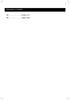 1 Περιεχόμενα / Contents GR...Σελίδες 2-13 EN...Pages 14-25 2 Ευχαριστούμε που επιλέξατε μια συσκευή της γκάμας IZZY. Συμβουλές Aσφαλείας Διαβάστε προσεκτικά τις οδηγίες χρήσης πριν την πρώτη χρήση και
1 Περιεχόμενα / Contents GR...Σελίδες 2-13 EN...Pages 14-25 2 Ευχαριστούμε που επιλέξατε μια συσκευή της γκάμας IZZY. Συμβουλές Aσφαλείας Διαβάστε προσεκτικά τις οδηγίες χρήσης πριν την πρώτη χρήση και
ΤΟ ΜΑΡΙΑΝΟ ΕΚΠΑΙΔΕΥΤΙΚΟ ΥΦΟΣ
 8 Raimon Novell ΤΟ ΜΑΡΙΑΝΟ ΕΚΠΑΙΔΕΥΤΙΚΟ ΥΦΟΣ Η ΜΑΡΙΑΝΉ ΠΑΙΔΑΓΩΓΙΚΗ ΑΠΑΝΤΗΣΗ ΜΕ ΒΑΣΗ ΤΙΣ ΡΙΖΕΣ ΚΑΙ ΤΗΝ ΠΑΡΑΔΟΣΗ ΤΗΣ ΚΑΙ ΟΙ ΣΥΓΧΡΟΝΕΣ ΠΡΟΚΛΗΣΕΙΣ 1.- ΑΠΟΣΤΟΛΗ, ΧΑΡΙΣΜΑ, ΠΑΡΑΔΟΣΗ ΚΑΙ ΜΑΡΙΑΝΟ ΕΚΠΑΙΔΕΥΤΙΚΟ ΥΦΟΣ
8 Raimon Novell ΤΟ ΜΑΡΙΑΝΟ ΕΚΠΑΙΔΕΥΤΙΚΟ ΥΦΟΣ Η ΜΑΡΙΑΝΉ ΠΑΙΔΑΓΩΓΙΚΗ ΑΠΑΝΤΗΣΗ ΜΕ ΒΑΣΗ ΤΙΣ ΡΙΖΕΣ ΚΑΙ ΤΗΝ ΠΑΡΑΔΟΣΗ ΤΗΣ ΚΑΙ ΟΙ ΣΥΓΧΡΟΝΕΣ ΠΡΟΚΛΗΣΕΙΣ 1.- ΑΠΟΣΤΟΛΗ, ΧΑΡΙΣΜΑ, ΠΑΡΑΔΟΣΗ ΚΑΙ ΜΑΡΙΑΝΟ ΕΚΠΑΙΔΕΥΤΙΚΟ ΥΦΟΣ
Προστασία των Υπόγειων Υδάτων στην Ευρώπη Η ΝΕΑ ΕΥΡΩΠΑΪΚΗ ΟΔΗΓΙΑ ΓΙΑ ΤΑ ΥΠΟΓΕΙΑ ΥΔΑΤΑ ΕΝΟΠΟΙΗΣΗ ΤΟΥ ΚΟΙΝΟΤΙΚΟΥ ΡΥΘΜΙΣΤΙΚΟΥ ΠΛΑΙΣΙΟΥ
 Προστασία των Υπόγειων Υδάτων στην Ευρώπη Η ΝΕΑ ΕΥΡΩΠΑΪΚΗ ΟΔΗΓΙΑ ΓΙΑ ΤΑ ΥΠΟΓΕΙΑ ΥΔΑΤΑ ΕΝΟΠΟΙΗΣΗ ΤΟΥ ΚΟΙΝΟΤΙΚΟΥ ΡΥΘΜΙΣΤΙΚΟΥ ΠΛΑΙΣΙΟΥ Προστασία των Υπόγειων Υδάτων στην Ευρώπη Η ΝΕΑ ΕΥΡΩΠΑΪΚΗ ΟΔΗΓΙΑ ΓΙΑ
Προστασία των Υπόγειων Υδάτων στην Ευρώπη Η ΝΕΑ ΕΥΡΩΠΑΪΚΗ ΟΔΗΓΙΑ ΓΙΑ ΤΑ ΥΠΟΓΕΙΑ ΥΔΑΤΑ ΕΝΟΠΟΙΗΣΗ ΤΟΥ ΚΟΙΝΟΤΙΚΟΥ ΡΥΘΜΙΣΤΙΚΟΥ ΠΛΑΙΣΙΟΥ Προστασία των Υπόγειων Υδάτων στην Ευρώπη Η ΝΕΑ ΕΥΡΩΠΑΪΚΗ ΟΔΗΓΙΑ ΓΙΑ
TREVI GO 2200HD SPORTS HD CAMCORDER ΟΔΗΓΙΕΣ ΧΡΗΣΗΣ
 TREVI GO 2200HD SPORTS HD CAMCORDER ΟΔΗΓΙΕΣ ΧΡΗΣΗΣ Αυτό το εγχειρίδιο χρήσης έχει δημιουργηθεί με τις τελευταίες πληροφορίες που είχαμε για το προϊόν αυτό. Η οθόνη και οι εικόνες που χρησιμοποιούνται σε
TREVI GO 2200HD SPORTS HD CAMCORDER ΟΔΗΓΙΕΣ ΧΡΗΣΗΣ Αυτό το εγχειρίδιο χρήσης έχει δημιουργηθεί με τις τελευταίες πληροφορίες που είχαμε για το προϊόν αυτό. Η οθόνη και οι εικόνες που χρησιμοποιούνται σε
Σοφία Γιουρούκου, Ψυχολόγος Συνθετική Ψυχοθεραπεύτρια
 Σοφία Γιουρούκου, Ψυχολόγος Συνθετική Ψυχοθεραπεύτρια Η αντίδραση στο άγχος είναι μία φυσιολογική, ζωτική αντίδραση στην απειλή. Το άγχος είναι ένα συναίσθημα δυσθυμίας που προέρχεται από την υποκειμενική
Σοφία Γιουρούκου, Ψυχολόγος Συνθετική Ψυχοθεραπεύτρια Η αντίδραση στο άγχος είναι μία φυσιολογική, ζωτική αντίδραση στην απειλή. Το άγχος είναι ένα συναίσθημα δυσθυμίας που προέρχεται από την υποκειμενική
Τρίτη, 2 Σεπτεμβρίου 2014 Αριθ. Τεύχους: 200 Περιεχόμενα
 Περιεχόμενα Σχετικά με την εφημερίδα ΔΗΜΟΣΙΟγραφικά... 2 Κατάργηση της υποβολής επικυρωμένων αντιγράφων... 3 Υπόμνηση της κατάργησης της υποχρέωσης υποβολής πρωτότυπων ή επικυρωμένων αντιγράφων εγγράφων...
Περιεχόμενα Σχετικά με την εφημερίδα ΔΗΜΟΣΙΟγραφικά... 2 Κατάργηση της υποβολής επικυρωμένων αντιγράφων... 3 Υπόμνηση της κατάργησης της υποχρέωσης υποβολής πρωτότυπων ή επικυρωμένων αντιγράφων εγγράφων...
Συνοπτική Παρουσίαση. Ελλάδα
 Ελλάδα Συνοπτική Παρουσίαση Η θρησκευτική ελευθερία προστατεύεται από το Σύνταγμα και άλλους νόμους και πολιτικές, με κάποιους περιορισμούς. Γενικώς, η κυβέρνηση σεβάστηκε εμπράκτως τη θρησκευτική ελευθερία,
Ελλάδα Συνοπτική Παρουσίαση Η θρησκευτική ελευθερία προστατεύεται από το Σύνταγμα και άλλους νόμους και πολιτικές, με κάποιους περιορισμούς. Γενικώς, η κυβέρνηση σεβάστηκε εμπράκτως τη θρησκευτική ελευθερία,
De eerste stappen Πρώτα Βήματα First Steps
 Camera - Κάμερα elements camera De eerste stappen Πρώτα Βήματα First Steps Issued by: Gigaset elements GmbH Hansaallee 299, D-40549 Düsseldorf Gigaset elements GmbH 2015 All rights reserved. Subject to
Camera - Κάμερα elements camera De eerste stappen Πρώτα Βήματα First Steps Issued by: Gigaset elements GmbH Hansaallee 299, D-40549 Düsseldorf Gigaset elements GmbH 2015 All rights reserved. Subject to
Ασυντήρητες και επικίνδυνες οικοδομές
 Ασυντήρητες και επικίνδυνες οικοδομές Στα τελευταία πέντε χρόνια έχουν καταγραφεί αρκετά περιστατικά πτώσης τμημάτων οικοδομών, κυρίως μπαλκονιών από πολυώροφες οικοδομές και είναι πραγματικά θαύμα το
Ασυντήρητες και επικίνδυνες οικοδομές Στα τελευταία πέντε χρόνια έχουν καταγραφεί αρκετά περιστατικά πτώσης τμημάτων οικοδομών, κυρίως μπαλκονιών από πολυώροφες οικοδομές και είναι πραγματικά θαύμα το
ΤΈΛΟΣ ΚΑΛΟ, ΟΛΑ ΚΑΛΑ
 ΤΈΛΟΣ ΚΑΛΌ, ΌΛΑ ΚΑΛΆ Το παρόν έργο πνευματικής ιδιοκτησίας προστατεύεται από τις διατάξεις της ελληνικής νομοθεσίας (Ν. 2121/1993 όπως έχει τροποποιηθεί και ισχύει σήμερα) και από τις διεθνείς συμβάσεις
ΤΈΛΟΣ ΚΑΛΌ, ΌΛΑ ΚΑΛΆ Το παρόν έργο πνευματικής ιδιοκτησίας προστατεύεται από τις διατάξεις της ελληνικής νομοθεσίας (Ν. 2121/1993 όπως έχει τροποποιηθεί και ισχύει σήμερα) και από τις διεθνείς συμβάσεις
Σεμινάριο με θέμα : Εθελοντισμός & Δικαιώματα Παιδιού
 Τομέας Κοινωνικής Πρόνοιας Σεμινάριο με θέμα : Εθελοντισμός & Δικαιώματα Παιδιού «Καλές πρακτικές στην αποτελεσματική Διαχείριση του Εθελοντικού Δυναμικού» ΣΥΝήγορος Του Παιδιού 14-15 Ιουνίου 2012 Αθήνα
Τομέας Κοινωνικής Πρόνοιας Σεμινάριο με θέμα : Εθελοντισμός & Δικαιώματα Παιδιού «Καλές πρακτικές στην αποτελεσματική Διαχείριση του Εθελοντικού Δυναμικού» ΣΥΝήγορος Του Παιδιού 14-15 Ιουνίου 2012 Αθήνα
Aρ. Μοντέλου: DW - 100
 Aρ. Μοντέλου: DW - 100 Λεπτό πληκτρολόγιο ΠΕΡΙΓΡΑΦΗ multimedia με νέα σχεδίαση τετράγωνα πλήκτρα 1. Αντικείμενο: Ακολουθούν τα χαρακτηριστικά του πληκτρολογίου, επεξηγήσεις σχετικά με τα χαρακτηριστικά,
Aρ. Μοντέλου: DW - 100 Λεπτό πληκτρολόγιο ΠΕΡΙΓΡΑΦΗ multimedia με νέα σχεδίαση τετράγωνα πλήκτρα 1. Αντικείμενο: Ακολουθούν τα χαρακτηριστικά του πληκτρολογίου, επεξηγήσεις σχετικά με τα χαρακτηριστικά,
Για την επιτυχή συμπλήρωση της αίτησης ο δικαιούχος της ενίσχυσης πρέπει:
 ΧΡΗΣΙΜΕΣ ΟΔΗΓΙΕΣ ΓΙΑ ΤΗΝ ΚΑΤΑΡΤΙΣΗ & ΥΠΟΒΟΛΗ ΤΟΥ ΕΝΤΥΠΟΥ ΑΙΤΗΣΗΣ ΑΛΛΑΓΗΣ ΝΟΜΙΚΗΣ ΜΟΡΦΗΣ Ή/ΚΑΙ ΕΠΩΝΥΜΙΑΣ Ή/ΚΑΙ ΕΤΑΙΡΙΚΗΣ Ή ΜΕΤΟΧΙΚΗΣ ΣΥΝΘΕΣΗΣ ΔΙΚΑΙΟΥΧΟΥ Η συμπλήρωση του εντύπου της αίτησης αλλαγής νομικής
ΧΡΗΣΙΜΕΣ ΟΔΗΓΙΕΣ ΓΙΑ ΤΗΝ ΚΑΤΑΡΤΙΣΗ & ΥΠΟΒΟΛΗ ΤΟΥ ΕΝΤΥΠΟΥ ΑΙΤΗΣΗΣ ΑΛΛΑΓΗΣ ΝΟΜΙΚΗΣ ΜΟΡΦΗΣ Ή/ΚΑΙ ΕΠΩΝΥΜΙΑΣ Ή/ΚΑΙ ΕΤΑΙΡΙΚΗΣ Ή ΜΕΤΟΧΙΚΗΣ ΣΥΝΘΕΣΗΣ ΔΙΚΑΙΟΥΧΟΥ Η συμπλήρωση του εντύπου της αίτησης αλλαγής νομικής
Μαρία-Στεφανία-Γιάννης 1 ο Πρότυπο Πειραματικό Δημοτικό Σχολείο Θεσσαλονίκης Ε2 Π.Τ.Δ.Ε.-Α.Π.Θ. 2014-15
 Μαρία-Στεφανία-Γιάννης 1 ο Πρότυπο Πειραματικό Δημοτικό Σχολείο Θεσσαλονίκης Ε2 Π.Τ.Δ.Ε.-Α.Π.Θ. 2014-15 Με ποιους τρόπους έτρωγαν τα ψάρια τους; Τα ψάρια τους τα έτρωγαν εκζεστά (βραστά), οφτά (ψητά) ή
Μαρία-Στεφανία-Γιάννης 1 ο Πρότυπο Πειραματικό Δημοτικό Σχολείο Θεσσαλονίκης Ε2 Π.Τ.Δ.Ε.-Α.Π.Θ. 2014-15 Με ποιους τρόπους έτρωγαν τα ψάρια τους; Τα ψάρια τους τα έτρωγαν εκζεστά (βραστά), οφτά (ψητά) ή
ΣΟΡΟΠΤΙΜΙΣΤΡΙΕΣ ΕΛΛΗΝΙΔΕΣ
 ΕΛΛΗΝΙΔΕΣ ΣΟΡΟΠΤΙΜΙΣΤΡΙΕΣ ΕΚΔΟΣΗ ΤΗΣ ΣΟΡΟΠΤΙΜΙΣΤΙΚΗΣ ΕΝΩΣΗΣ ΕΛΛΑΔΟΣ - ΤΕΥΧΟΣ Νο 110 - Δ ΤΡΙΜΗΝΟ 2014 Το πρώτο βραβείο κέρδισε η Ελλάδα για την φωτογραφία Blue + Yellow = Green στον διαγωνισμό 2014 του
ΕΛΛΗΝΙΔΕΣ ΣΟΡΟΠΤΙΜΙΣΤΡΙΕΣ ΕΚΔΟΣΗ ΤΗΣ ΣΟΡΟΠΤΙΜΙΣΤΙΚΗΣ ΕΝΩΣΗΣ ΕΛΛΑΔΟΣ - ΤΕΥΧΟΣ Νο 110 - Δ ΤΡΙΜΗΝΟ 2014 Το πρώτο βραβείο κέρδισε η Ελλάδα για την φωτογραφία Blue + Yellow = Green στον διαγωνισμό 2014 του
Αρµοδιότητες Αυτοτελούς Τµήµατος Δηµοτικής Αστυνοµίας
 Αρµοδιότητες Αυτοτελούς Τµήµατος Δηµοτικής Αστυνοµίας Το Αυτοτελές Τµήµα Δηµοτικής Αστυνοµίας είναι αρµόδιο για την αποτελεσµατική και αποδοτική άσκηση των αρµοδιοτήτων που έχουν θεσπισθεί µε το άρθρο
Αρµοδιότητες Αυτοτελούς Τµήµατος Δηµοτικής Αστυνοµίας Το Αυτοτελές Τµήµα Δηµοτικής Αστυνοµίας είναι αρµόδιο για την αποτελεσµατική και αποδοτική άσκηση των αρµοδιοτήτων που έχουν θεσπισθεί µε το άρθρο
ΔΗΜΗΤΡΑ ΠΑΠΑΖΩΤΟΥ ΧΡΥΣΑΝΘΗ-ΣΟΦΙΑ ΠΛΑΚΑ ΑΝΤΙΓΟΝΗ ΤΣΑΡΑ
 ΔΗΜΗΤΡΑ ΠΑΠΑΖΩΤΟΥ ΧΡΥΣΑΝΘΗ-ΣΟΦΙΑ ΠΛΑΚΑ ΑΝΤΙΓΟΝΗ ΤΣΑΡΑ ΜΑΚΙΓΙΑΖ Ιατρικές ιδιότητες Χρησιμοποιούσαν καθρέφτες για το μακιγιάζ και το χτένισμα Φύλαγαν τα εργαλεία τους σε κασετίνες ΜΑΤΙΑ : Χρησιμοποιούσαν
ΔΗΜΗΤΡΑ ΠΑΠΑΖΩΤΟΥ ΧΡΥΣΑΝΘΗ-ΣΟΦΙΑ ΠΛΑΚΑ ΑΝΤΙΓΟΝΗ ΤΣΑΡΑ ΜΑΚΙΓΙΑΖ Ιατρικές ιδιότητες Χρησιμοποιούσαν καθρέφτες για το μακιγιάζ και το χτένισμα Φύλαγαν τα εργαλεία τους σε κασετίνες ΜΑΤΙΑ : Χρησιμοποιούσαν
Πρακτικό 6/2012 της συνεδρίασης της Επιτροπής Ποιότητας Ζωής, του Δήμου Λήμνου, της 4ης Μαΐου 2012.
 Πρακτικό 6/2012 της συνεδρίασης της Επιτροπής Ποιότητας Ζωής, του Δήμου Λήμνου, της 4ης Μαΐου 2012. Στη Μύρινα, σήμερα στις 4 του μήνα Μαΐου του έτους 2012, ημέρα Παρασκευή και ώρα 12:00 στο Δημοτικό Κατάστημα
Πρακτικό 6/2012 της συνεδρίασης της Επιτροπής Ποιότητας Ζωής, του Δήμου Λήμνου, της 4ης Μαΐου 2012. Στη Μύρινα, σήμερα στις 4 του μήνα Μαΐου του έτους 2012, ημέρα Παρασκευή και ώρα 12:00 στο Δημοτικό Κατάστημα
HΛΕΚΤΡΙΚΟΣ ΙΑ ΡΟΜΟΣ UPOWER 202
 HΛΕΚΤΡΙΚΟΣ ΙΑ ΡΟΜΟΣ UPOWER 202 Ευχαριστούµε που διαλέξατε τα όργανα γυµναστικής µας. Για καλύτερα αποτελέσµατα και για αποφυγή τραυµατισµών, πάντα να κάνετε ασκήσεις προθέρµανσης πριν χρησιµοποιήσετε τον
HΛΕΚΤΡΙΚΟΣ ΙΑ ΡΟΜΟΣ UPOWER 202 Ευχαριστούµε που διαλέξατε τα όργανα γυµναστικής µας. Για καλύτερα αποτελέσµατα και για αποφυγή τραυµατισµών, πάντα να κάνετε ασκήσεις προθέρµανσης πριν χρησιµοποιήσετε τον
ΓΕΝΙΚΗ ΕΦΟΡΕΙΑ. Αθήνα, 15 Απριλίου 2011 ΕΓΚΥΚΛΙΟΣ 7. - Αρχηγούς Συστημάτων και Τμημάτων - Περιφερειακούς και Τοπικούς Εφόρους - Εφόρους Περιοχής
 ΥΠΟ ΤΗΝ ΑΙΓΙΔΑ ΤΟΥ ΠΡΟΕΔΡΟΥ ΤΗΣ ΔΗΜΟΚΡΑΤΙΑΣ ΓΕΝΙΚΗ ΕΦΟΡΕΙΑ Αθήνα, 15 Απριλίου 2011 ΕΓΚΥΚΛΙΟΣ 7 ΠΡΟΣ: ΚΟΙΝ.: ΘΕΜΑ: - Αρχηγούς Συστημάτων και Τμημάτων - Περιφερειακούς και Τοπικούς Εφόρους - Εφόρους Περιοχής
ΥΠΟ ΤΗΝ ΑΙΓΙΔΑ ΤΟΥ ΠΡΟΕΔΡΟΥ ΤΗΣ ΔΗΜΟΚΡΑΤΙΑΣ ΓΕΝΙΚΗ ΕΦΟΡΕΙΑ Αθήνα, 15 Απριλίου 2011 ΕΓΚΥΚΛΙΟΣ 7 ΠΡΟΣ: ΚΟΙΝ.: ΘΕΜΑ: - Αρχηγούς Συστημάτων και Τμημάτων - Περιφερειακούς και Τοπικούς Εφόρους - Εφόρους Περιοχής
ΔΙΟΙΚΗΣΗ ΔΙΕΘΝΩΝ ΕΠΙΧΕΙΡΗΣΕΩΝ
 ΔΙΟΙΚΗΣΗ ΔΙΕΘΝΩΝ ΕΠΙΧΕΙΡΗΣΕΩΝ ΕΝΟΤΗΤΑ: ΔΙΑΣΤΑΣΕΙΣ ΜΑΚΡΟ- ΠΕΡΙΒΑΛΛΟΝΤΟΣ (KOINΩNIKO NIKO - ΠΟΛΙΤΙΣΜΙΚΟ ΚΟΥΛΤΟΥΡΑ) Δρ. Δημήτρης Μανωλόπουλος 1 ΔΙΑΣΤΑΣΕΙΣ ΜΑΚΡΟ-ΠΕΡΙΒΑΛΛΟΝΤΟΣ Κύρια θέματα ενότητας ανάλυση
ΔΙΟΙΚΗΣΗ ΔΙΕΘΝΩΝ ΕΠΙΧΕΙΡΗΣΕΩΝ ΕΝΟΤΗΤΑ: ΔΙΑΣΤΑΣΕΙΣ ΜΑΚΡΟ- ΠΕΡΙΒΑΛΛΟΝΤΟΣ (KOINΩNIKO NIKO - ΠΟΛΙΤΙΣΜΙΚΟ ΚΟΥΛΤΟΥΡΑ) Δρ. Δημήτρης Μανωλόπουλος 1 ΔΙΑΣΤΑΣΕΙΣ ΜΑΚΡΟ-ΠΕΡΙΒΑΛΛΟΝΤΟΣ Κύρια θέματα ενότητας ανάλυση
Η ΦΙΛΙΑ..!!! Η ΑΞΙΑ ΤΗΣ ΦΙΛΙΑΣ
 Η ΦΙΛΙΑ..!!! Η ΑΞΙΑ ΤΗΣ ΦΙΛΙΑΣ Σε γενικές γραµµές φιλία είναι η εθελοντική αλληλεξάρτηση ανάµεσα σε δύο άτοµα, µε απώτερο σκοπό να ικανοποιηθούν συναισθηµατικοί στόχοι των εµπλεκοµένων, η οποία είναι πιθανό
Η ΦΙΛΙΑ..!!! Η ΑΞΙΑ ΤΗΣ ΦΙΛΙΑΣ Σε γενικές γραµµές φιλία είναι η εθελοντική αλληλεξάρτηση ανάµεσα σε δύο άτοµα, µε απώτερο σκοπό να ικανοποιηθούν συναισθηµατικοί στόχοι των εµπλεκοµένων, η οποία είναι πιθανό
ΑΠΟΚΑΤΑΣΤΑΣΗ ΚΑΙ ΕΠΑΝΑΧΡΗΣΗ ΤΟΥ ΧΩΡΟΥ ΤΟΥ ΧΑΝΙΟΥ ΤΟΥ ΙΜΠΡΑΗΜ ΚΩΔΙΚΟΣ ΔΙΑΓΩΝΙΖΟΜΕΝΟΥ: 12234
 12234 Ένας δηµόσιος χώρος αποτελεί ένα κύτταρο στο δοµηµένο ιστό της πόλης. Δεν πρέπει µόνο να είναι ευδιάκριτος αλλά και να εντάσσεται πλήρως. Οφείλει να ανασυντάσσει την εικόνα της πόλης η οποία είναι
12234 Ένας δηµόσιος χώρος αποτελεί ένα κύτταρο στο δοµηµένο ιστό της πόλης. Δεν πρέπει µόνο να είναι ευδιάκριτος αλλά και να εντάσσεται πλήρως. Οφείλει να ανασυντάσσει την εικόνα της πόλης η οποία είναι
Το ολοκαύτωμα της Κάσου
 Το ολοκαύτωμα της Κάσου Το βρίκιον Άρης, 1881 Κολοβός Γεώργιος Ερευνητής Συγγραφέας Πτυχιούχος Διοίκησης Ναυτιλιακών και Μεταφορικών Επιχειρήσεων Ανώτατου Τεχνολογικού Εκπαιδευτικού Ιδρύματος Πειραιά Εισαγωγή
Το ολοκαύτωμα της Κάσου Το βρίκιον Άρης, 1881 Κολοβός Γεώργιος Ερευνητής Συγγραφέας Πτυχιούχος Διοίκησης Ναυτιλιακών και Μεταφορικών Επιχειρήσεων Ανώτατου Τεχνολογικού Εκπαιδευτικού Ιδρύματος Πειραιά Εισαγωγή
ΕΚΤΕΛΕΣΤΙΚΗ ΕΠΙΤΡΟΠΗ ΦΙΛΕΛΛΗΝΩΝ & ΨΥΛΛΑ 2 105 57 ΑΘΗΝΑ Τηλ 213.16.16.900 Fax 2103246165 Email: adedy@adedy.gr, adedy1@adedy.gr
 ΕΚΤΕΛΕΣΤΙΚΗ ΕΠΙΤΡΟΠΗ ΦΙΛΕΛΛΗΝΩΝ & ΨΥΛΛΑ 2 105 57 ΑΘΗΝΑ Τηλ 213.16.16.900 Fax 2103246165 Email: adedy@adedy.gr, adedy1@adedy.gr Τοποθέτηση στη Βουλή της Αντιπροέδρου της Α..Ε..Υ., έσποινας Σπανού για το
ΕΚΤΕΛΕΣΤΙΚΗ ΕΠΙΤΡΟΠΗ ΦΙΛΕΛΛΗΝΩΝ & ΨΥΛΛΑ 2 105 57 ΑΘΗΝΑ Τηλ 213.16.16.900 Fax 2103246165 Email: adedy@adedy.gr, adedy1@adedy.gr Τοποθέτηση στη Βουλή της Αντιπροέδρου της Α..Ε..Υ., έσποινας Σπανού για το
ΠΑΝΕΠΙΣΤΗΜΙΟ ΠΕΙΡΑΙΩΣ ΤΜΗΜΑ ΔΙΕΘΝΩΝ ΚΑΙ ΕΥΡΩΠΑΪΚΩΝ ΣΠΟΥΔΩΝ ΠΡΟΓΡΑΜΜΑ ΜΕΤΑΠΤΥΧΙΑΚΩΝ ΣΠΟΥΔΩΝ ΣΤΙΣ ΔΙΕΘΝΕΙΣ ΚΑΙ ΕΥΡΩΠΑΪΚΕΣ ΣΠΟΥΔΕΣ
 ΠΑΝΕΠΙΣΤΗΜΙΟ ΠΕΙΡΑΙΩΣ ΤΜΗΜΑ ΔΙΕΘΝΩΝ ΚΑΙ ΕΥΡΩΠΑΪΚΩΝ ΣΠΟΥΔΩΝ ΠΡΟΓΡΑΜΜΑ ΜΕΤΑΠΤΥΧΙΑΚΩΝ ΣΠΟΥΔΩΝ ΣΤΙΣ ΔΙΕΘΝΕΙΣ ΚΑΙ ΕΥΡΩΠΑΪΚΕΣ ΣΠΟΥΔΕΣ Διπλωματική Εργασία Η ΕΛΛΗΝΙΚΗ ΕΞΩΤΕΡΙΚΗ ΠΟΛΙΤΙΚΗ ΚΑΙ Η ΣΥΝΟΔΟΣ ΚΟΡΥΦΗΣ ΤΟΥ
ΠΑΝΕΠΙΣΤΗΜΙΟ ΠΕΙΡΑΙΩΣ ΤΜΗΜΑ ΔΙΕΘΝΩΝ ΚΑΙ ΕΥΡΩΠΑΪΚΩΝ ΣΠΟΥΔΩΝ ΠΡΟΓΡΑΜΜΑ ΜΕΤΑΠΤΥΧΙΑΚΩΝ ΣΠΟΥΔΩΝ ΣΤΙΣ ΔΙΕΘΝΕΙΣ ΚΑΙ ΕΥΡΩΠΑΪΚΕΣ ΣΠΟΥΔΕΣ Διπλωματική Εργασία Η ΕΛΛΗΝΙΚΗ ΕΞΩΤΕΡΙΚΗ ΠΟΛΙΤΙΚΗ ΚΑΙ Η ΣΥΝΟΔΟΣ ΚΟΡΥΦΗΣ ΤΟΥ
Digital Photo Frame. www.compositor.com. model pf 10.002 HEART 1. User s Guide. Benutzerhandbuch. Mode d emploi. Handleiding.
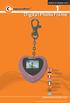 model pf 10.002 HEART 1 Digital Photo Frame User s Guide Benutzerhandbuch Mode d emploi Handleiding Guida dell utente Guiá del usuario Moldura Εγχειρίδιο χρήστη www.compositor.com Design and specifications
model pf 10.002 HEART 1 Digital Photo Frame User s Guide Benutzerhandbuch Mode d emploi Handleiding Guida dell utente Guiá del usuario Moldura Εγχειρίδιο χρήστη www.compositor.com Design and specifications
Το συνέδριο σας πραγματοποιείται σε μια εξαιρετικά δύσκολη συγκυρία για τον τόπο, την οικονομία της χώρας, την κοινωνία και τον κόσμο της εργασίας.
 ΧΑΙΡΕΤΙΣΜΟΣ του ΘΕΜΙΣΤΟΚΛΗ ΜΠΑΛΑΣΟΠΟΥΛΟΥ ΠΡΟΕΔΡΟΥ της ΕΚΤΕΛΕΣΤΙΚΗΣ ΕΠΙΤΡΟΠΗΣ της Π.Ο.Ε.-Ο.Τ.Α. στο ΤΑΚΤΙΚΟ ΣΥΝΕΔΡΙΟ της Κ.Ε.Δ.Ε. ΚΟΜΟΤΗΝΗ ΠΑΡΑΣΚΕΥΗ 27 ΙΑΝΟΥΑΡΙΟΥ 2012 Αγαπητοί Φίλοι, Θέλω εκ μέρους των
ΧΑΙΡΕΤΙΣΜΟΣ του ΘΕΜΙΣΤΟΚΛΗ ΜΠΑΛΑΣΟΠΟΥΛΟΥ ΠΡΟΕΔΡΟΥ της ΕΚΤΕΛΕΣΤΙΚΗΣ ΕΠΙΤΡΟΠΗΣ της Π.Ο.Ε.-Ο.Τ.Α. στο ΤΑΚΤΙΚΟ ΣΥΝΕΔΡΙΟ της Κ.Ε.Δ.Ε. ΚΟΜΟΤΗΝΗ ΠΑΡΑΣΚΕΥΗ 27 ΙΑΝΟΥΑΡΙΟΥ 2012 Αγαπητοί Φίλοι, Θέλω εκ μέρους των
ΚΟΙΝΟΠΟΙΗΣΗ - Άπαντα τα Α.Ε.Ι. Η Προϊσταμένη της Γενικής Δ/νσης Διοικητικών Υπηρεσιών
 ΕΛΛΗΝΙΚΗ ΔΗΜΟΚΡΑΤΙΑ ΓΕΝΙΚΗ ΔΙΕΥΘΥΝΣΗ ΔΙΟΙΚΗΤΙΚΩΝ ΥΠΗΡΕΣΙΩΝ ΔΙΕΥΘΥΝΣΗ ΠΡΟΣΩΠΙΚΟΥ Τμήμα Διδακτικού Προσωπικού Πληροφορίες: Α. Εμμανουήλ Θεσσαλονίκη, 13-07- 2011 ΑΡΙΣΤΟΤΕΛΕΙΟ Τηλ. : 2310 99 5190 Fax: 2310
ΕΛΛΗΝΙΚΗ ΔΗΜΟΚΡΑΤΙΑ ΓΕΝΙΚΗ ΔΙΕΥΘΥΝΣΗ ΔΙΟΙΚΗΤΙΚΩΝ ΥΠΗΡΕΣΙΩΝ ΔΙΕΥΘΥΝΣΗ ΠΡΟΣΩΠΙΚΟΥ Τμήμα Διδακτικού Προσωπικού Πληροφορίες: Α. Εμμανουήλ Θεσσαλονίκη, 13-07- 2011 ΑΡΙΣΤΟΤΕΛΕΙΟ Τηλ. : 2310 99 5190 Fax: 2310
ΠΑΡΟΥΣΙΑΣΗ ΤΩΝ ΓΕΝΙΚΩΝ ΚΑΙ ΕΙΔΙΚΩΝ ΟΡΩΝ ΤΟΥ ΠΡΟΓΡΑΜΜΑΤΟΣ «ΑΣΦΑΛΩΣ ΚΑΤΟΙΚΕΙΝ» ΚΟΙΝΟΧΡΗΣΤΟΙ ΧΩΡΟΙ
 ΠΑΡΟΥΣΙΑΣΗ ΤΩΝ ΓΕΝΙΚΩΝ ΚΑΙ ΕΙΔΙΚΩΝ ΟΡΩΝ ΤΟΥ ΠΡΟΓΡΑΜΜΑΤΟΣ «ΑΣΦΑΛΩΣ ΚΑΤΟΙΚΕΙΝ» ΚΟΙΝΟΧΡΗΣΤΟΙ ΧΩΡΟΙ ΓΕΝΙΚΟΙ ΟΡΟΙ ΑΡΘΡΟ 1. ΟΡΙΣΜΟΙ Αξία καινούργιου: Είναι το ποσό που απαιτείται για την ανακατασκευή του κτιρίου
ΠΑΡΟΥΣΙΑΣΗ ΤΩΝ ΓΕΝΙΚΩΝ ΚΑΙ ΕΙΔΙΚΩΝ ΟΡΩΝ ΤΟΥ ΠΡΟΓΡΑΜΜΑΤΟΣ «ΑΣΦΑΛΩΣ ΚΑΤΟΙΚΕΙΝ» ΚΟΙΝΟΧΡΗΣΤΟΙ ΧΩΡΟΙ ΓΕΝΙΚΟΙ ΟΡΟΙ ΑΡΘΡΟ 1. ΟΡΙΣΜΟΙ Αξία καινούργιου: Είναι το ποσό που απαιτείται για την ανακατασκευή του κτιρίου
ΕΛΛΗΝΙΚΑ Οδηγίες χρήσης Σελίδα 4
 ΕΛΛΗΝΙΚΑ Οδηγίες χρήσης Σελίδα 4 3 ΠΡΩΤΗ ΧΡΗΣΗ Συνδέστε τη συσκευή στην παροχή ρεύματος. Στα μοντέλα με ηλεκτρονικό σύστημα μπορεί να ακουστεί ένα ηχητικό σήμα, που σημαίνει ότι έχει ενεργοποιηθεί ο συναγερμός
ΕΛΛΗΝΙΚΑ Οδηγίες χρήσης Σελίδα 4 3 ΠΡΩΤΗ ΧΡΗΣΗ Συνδέστε τη συσκευή στην παροχή ρεύματος. Στα μοντέλα με ηλεκτρονικό σύστημα μπορεί να ακουστεί ένα ηχητικό σήμα, που σημαίνει ότι έχει ενεργοποιηθεί ο συναγερμός
Τα Αναβολικά. Τα αναβολικά χωρίζονται στα φυσικά και στα συνθετικά.
 Τμήμα:Α 3 Ημερομηνία:12.01.2015 Ονοματεπώνυμο:Αντιγόνη Τ. Εργασία Βιολογίας Θέμα:Αναβολικά Τα Αναβολικά Περιλαμβάνουν όλες τις ουσίες που μοιάζουν χημικά με την ανδρική ορμόνη τεστοστερόνη και εμφανίζουν
Τμήμα:Α 3 Ημερομηνία:12.01.2015 Ονοματεπώνυμο:Αντιγόνη Τ. Εργασία Βιολογίας Θέμα:Αναβολικά Τα Αναβολικά Περιλαμβάνουν όλες τις ουσίες που μοιάζουν χημικά με την ανδρική ορμόνη τεστοστερόνη και εμφανίζουν
GREEN BUTTON SOFTWARE
 ΕΓΧΕΙΡΊΔΙΟ ΧΡΉΣΤΗ SOFTWARE ΓΙΑ ΕΞΩΤΕΡΙΚΟ ΣΚΛΗΡΟ ΔΙΣΚΟ FREECOM Rev. 030 Προειδοποίηση! Όλα τα δικαιώματα είναι κατοχυρωμένα. Τα προϊόντα που αναφέρονται σ'αυτό το εγχειρίδιο χρησιμοποιούνται αποκλειστικά
ΕΓΧΕΙΡΊΔΙΟ ΧΡΉΣΤΗ SOFTWARE ΓΙΑ ΕΞΩΤΕΡΙΚΟ ΣΚΛΗΡΟ ΔΙΣΚΟ FREECOM Rev. 030 Προειδοποίηση! Όλα τα δικαιώματα είναι κατοχυρωμένα. Τα προϊόντα που αναφέρονται σ'αυτό το εγχειρίδιο χρησιμοποιούνται αποκλειστικά
ΚΩΔΙΚΑΣ ΔΕΟΝΤΟΛΟΓΙΑΣ
 ΚΩΔΙΚΑΣ ΔΕΟΝΤΟΛΟΓΙΑΣ Προοίμιο Ο κώδικας δεοντολογίας του ΕΣΠΕΜ σκοπό έχει να κρατήσει υψηλά το κύρος του επαγγέλματος του μουσικοθεραπευτή στην Ελλάδα, να διαφυλάξει τους θεραπευόμενους από τυχόν μη δεοντολογικές
ΚΩΔΙΚΑΣ ΔΕΟΝΤΟΛΟΓΙΑΣ Προοίμιο Ο κώδικας δεοντολογίας του ΕΣΠΕΜ σκοπό έχει να κρατήσει υψηλά το κύρος του επαγγέλματος του μουσικοθεραπευτή στην Ελλάδα, να διαφυλάξει τους θεραπευόμενους από τυχόν μη δεοντολογικές
ΑΝΑΚΥΚΛΩΣΗ ΤΗΓΑΝΕΛΑΙΟΥ ΓΙΑΤΙ - ΠΩΣ - ΠΟΤΕ
 ΑΝΑΚΥΚΛΩΣΗ ΤΗΓΑΝΕΛΑΙΟΥ ΓΙΑΤΙ - ΠΩΣ - ΠΟΤΕ Μετά το τηγάνι.το λάδι γίνεται τοξικό για τη θάλασσα το έδαφος τον υδροφόρο ορίζοντα για όλους μας!!! Tο χρησιµοποιηµένο λάδι ΕΝ το πετάµε στην αποχέτευση γιατί
ΑΝΑΚΥΚΛΩΣΗ ΤΗΓΑΝΕΛΑΙΟΥ ΓΙΑΤΙ - ΠΩΣ - ΠΟΤΕ Μετά το τηγάνι.το λάδι γίνεται τοξικό για τη θάλασσα το έδαφος τον υδροφόρο ορίζοντα για όλους μας!!! Tο χρησιµοποιηµένο λάδι ΕΝ το πετάµε στην αποχέτευση γιατί
Ο Διαγωνισμός που διοργανώνει η«β2b TECH A.E.» μέσα από το Site και ο οποίος στο σύνολό του διέπεται από τους παρόντες Όρους.
 ΟΡΟΙ ΔΙΑΓΩΝΙΣΜΟΥ Η εταιρεία «Β2B TECH A.E.», διοργανώνει Διαγωνισμό Κλήρωση στον διαδικτυακό τόπο της «www.animal.gr», (εφεξής «τo Site») και αναλαμβάνει τα δώρα του διαγωνισμού και την χορήγηση αυτών.
ΟΡΟΙ ΔΙΑΓΩΝΙΣΜΟΥ Η εταιρεία «Β2B TECH A.E.», διοργανώνει Διαγωνισμό Κλήρωση στον διαδικτυακό τόπο της «www.animal.gr», (εφεξής «τo Site») και αναλαμβάνει τα δώρα του διαγωνισμού και την χορήγηση αυτών.
Αυτός που δεν μπορεί να δει τα μικρά πράγματα είναι τυφλός και για τα μεγαλύτερα. (Κομφούκιος, 551-479 πχ)
 Αυτός που δεν μπορεί να δει τα μικρά πράγματα είναι τυφλός και για τα μεγαλύτερα (Κομφούκιος, 551-479 πχ) ΠΕΡΙΛΗΨΗ ΠΕΡΙΛΗΨΗ Στο παιχνίδι αυτό, κάθε παίκτης έχει το ρόλο ενός Κινέζου πρίκγιπα, προσπαθώντας
Αυτός που δεν μπορεί να δει τα μικρά πράγματα είναι τυφλός και για τα μεγαλύτερα (Κομφούκιος, 551-479 πχ) ΠΕΡΙΛΗΨΗ ΠΕΡΙΛΗΨΗ Στο παιχνίδι αυτό, κάθε παίκτης έχει το ρόλο ενός Κινέζου πρίκγιπα, προσπαθώντας
